Dell Inspiron 14R 7420 Owner's Manual [fr]
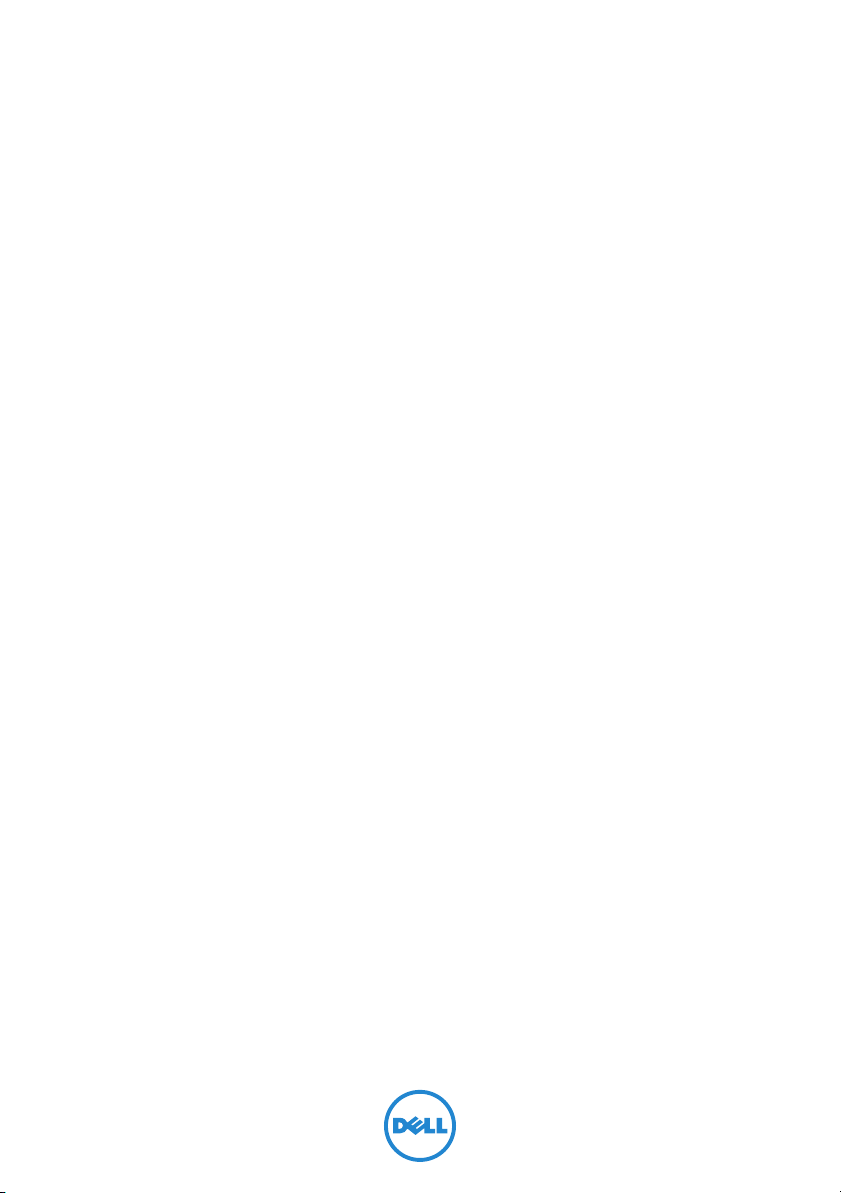
Dell Inspiron 14R
Manuel du propriétaire
Modèle d'ordinateur : Inspiron 5420/7420
Modèle de réglementation : P33G
Type de réglementation : P33G001
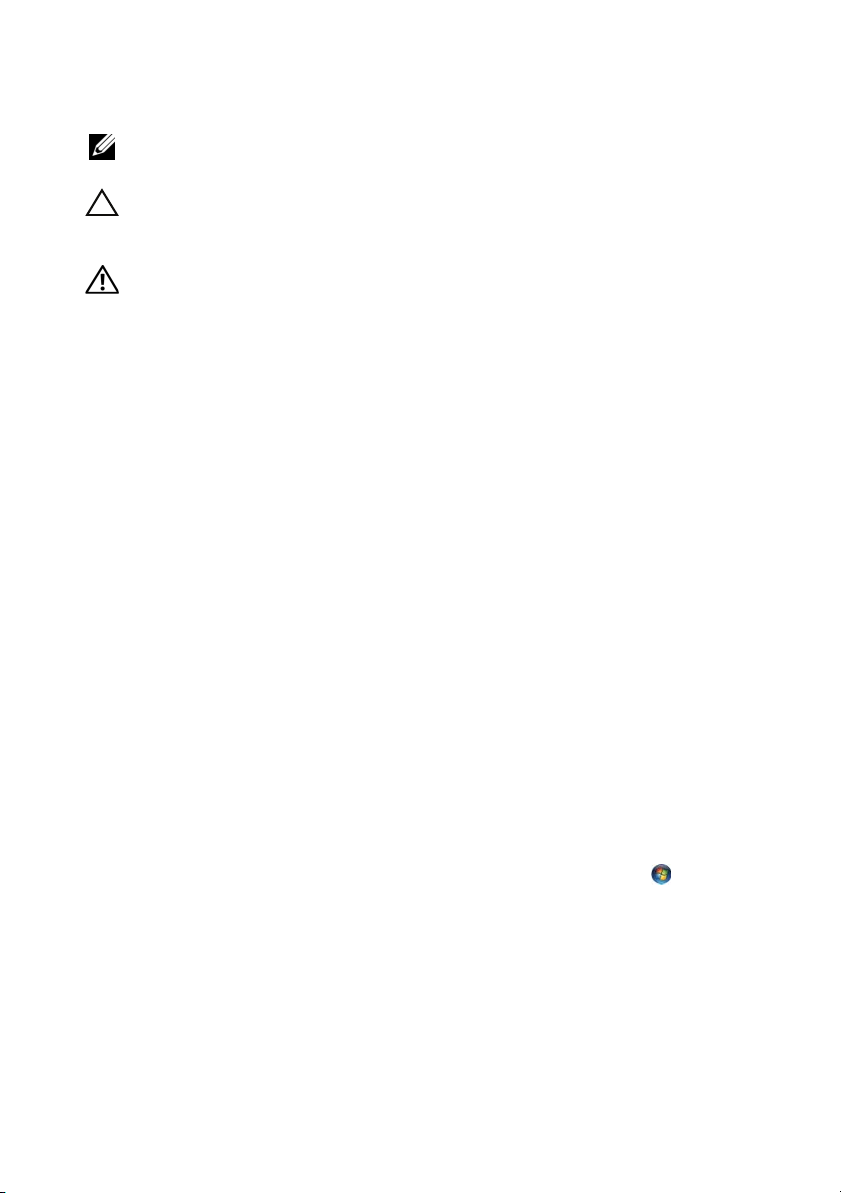
Remarques, mises en garde et
avertissements
REMARQUE : Une REMARQUE indique une information importante qui peut
vous aider à mieux utiliser votre ordinateur.
MISE EN GARDE : Une MISE EN GARDE indique un risque
d'endommagement du matériel ou de perte de données en cas de nonrespect des instructions fournies.
AVERTISSEMENT : Un AVERTISSEMENT signale un risque
d'endommagement du matériel, de blessure corporelle ou de mort.
____________________
Les informations de ce document sont sujettes à modification sans préavis.
© 2012 Dell Inc. Tous droits réservés.
Toute reproduction de ce document sans l'autorisation écrite de Dell Inc., quelle qu'en soit la
méthode, est strictement interdite.
Marques commerciales mentionnées dans ce document : Dell™, le logo DELL et Inspiron™
sont des marques commerciales de Dell Inc. Microsoft
Démarrer de Windows sont des marques ou des marques déposées de Microsoft Corporation
aux États-Unis et/ou dans d'autres pays. Bluetooth
Bluetooth SIG, Inc. et utilisée par Dell sous licence.
D'autres marques et noms commerciaux peuvent être utilisés dans ce document pour faire
référence aux entités se réclamant de ces marques et de ces noms, ou pour faire référence à
leurs produits. Dell Inc. rejette tout intérêt dans l'utilisation des marques déposées et des noms
de marques ne lui appartenant pas.
2012 - 04 Rev. A00
®
, Window
®
est une marque déposée appartenant à
s
®
et le logo du bouton
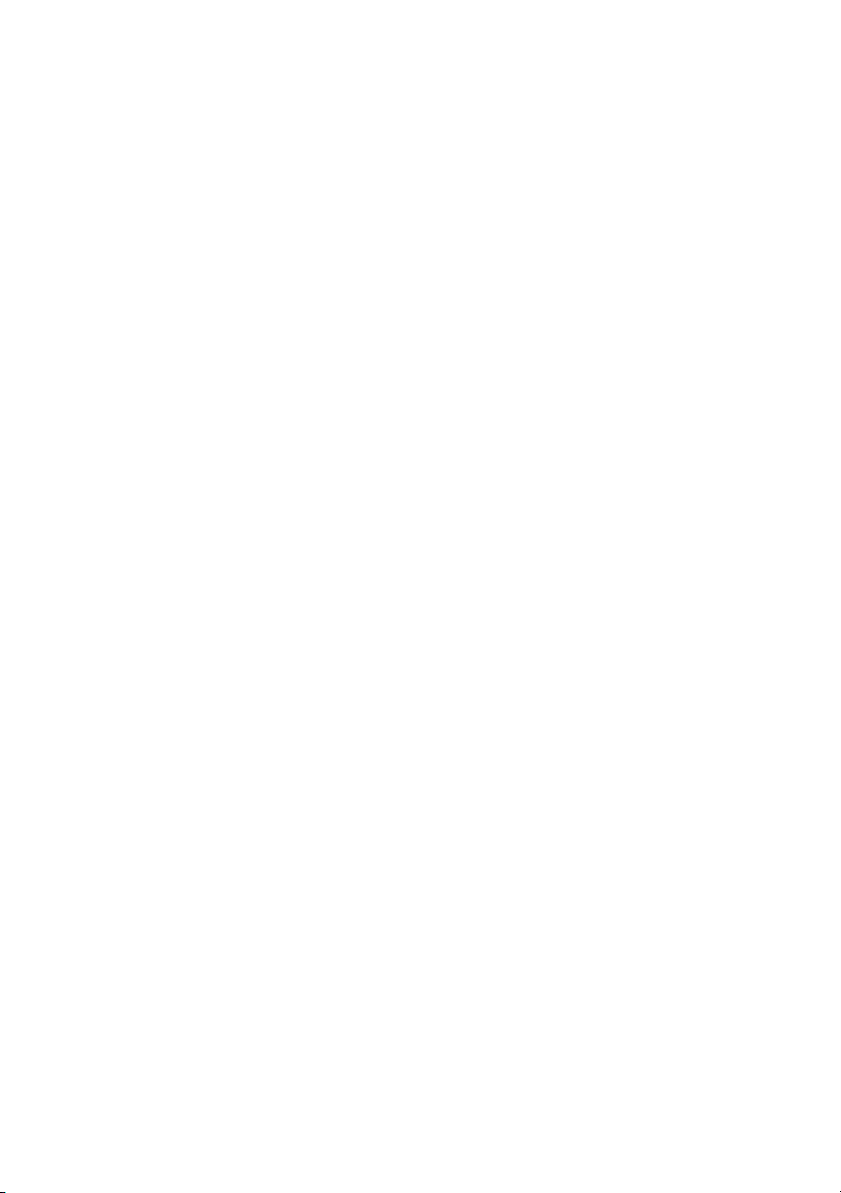
Table des matières
1 Avant de commencer. . . . . . . . . . . . . . . . . . . . . 9
Éteignez votre ordinateur ainsi que tous
les périphériques connectés. . . . . . . . . . . . . . . . . . 9
Consignes de sécurité . . . . . . . . . . . . . . . . . . . . . 9
Outils recommandés . . . . . . . . . . . . . . . . . . . . . 10
2 Après une intervention à l'intérieur de
l'ordinateur
. . . . . . . . . . . . . . . . . . . . . . . . . . . . 11
3 Retrait du capot Switch
Procédure . . . . . . . . . . . . . . . . . . . . . . . . . . . . 13
. . . . . . . . . . . . . . . . . . 13
4 Remise en place du capot Switch. . . . . . . . . . 15
Procédure . . . . . . . . . . . . . . . . . . . . . . . . . . . . 15
5 Retrait de la batterie . . . . . . . . . . . . . . . . . . . . 17
Procédure . . . . . . . . . . . . . . . . . . . . . . . . . . . . 17
6 Remise en place de la batterie . . . . . . . . . . . . 19
Procédure . . . . . . . . . . . . . . . . . . . . . . . . . . . . 19
7 Retrait du clavier . . . . . . . . . . . . . . . . . . . . . . . 21
Démontage . . . . . . . . . . . . . . . . . . . . . . . . . . . 21
Procédure . . . . . . . . . . . . . . . . . . . . . . . . . . . . 22
8 Remise en place du clavier . . . . . . . . . . . . . . . 25
Procédure . . . . . . . . . . . . . . . . . . . . . . . . . . . . 25
Remontage. . . . . . . . . . . . . . . . . . . . . . . . . . . . 25
9 Retrait du cache de fond . . . . . . . . . . . . . . . . . 27
Démontage . . . . . . . . . . . . . . . . . . . . . . . . . . . 27
Procédure . . . . . . . . . . . . . . . . . . . . . . . . . . . . 27
10 Remise en place du cache de fond . . . . . . . . . 29
Procédure . . . . . . . . . . . . . . . . . . . . . . . . . . . . 29
Remontage. . . . . . . . . . . . . . . . . . . . . . . . . . . . 29
Table des matières | 3
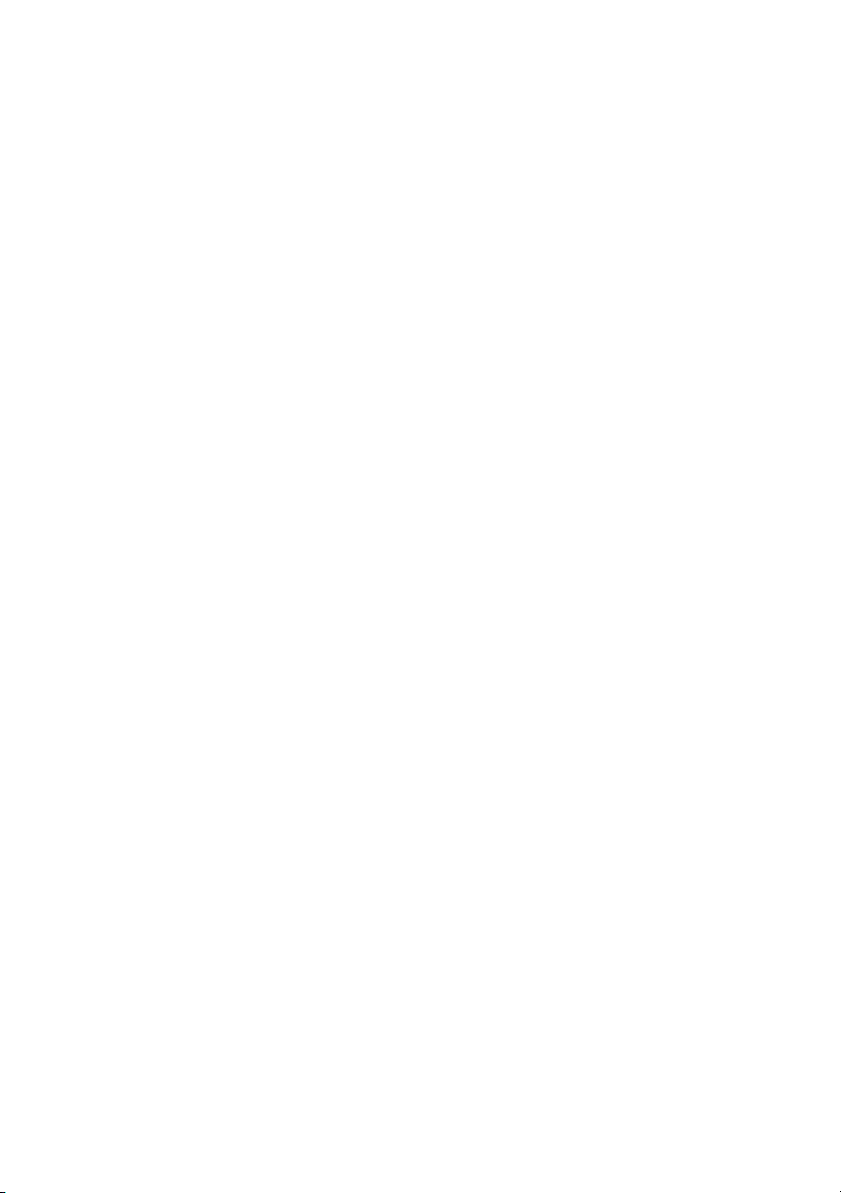
11 Retrait des modules de mémoire . . . . . . . . . . 31
Démontage . . . . . . . . . . . . . . . . . . . . . . . . . . . 31
Procédure . . . . . . . . . . . . . . . . . . . . . . . . . . . . 31
12 Remise en place des modules de mémoire . . . 33
Procédure . . . . . . . . . . . . . . . . . . . . . . . . . . . . 33
Remontage. . . . . . . . . . . . . . . . . . . . . . . . . . . . 34
13 Retrait du disque dur . . . . . . . . . . . . . . . . . . . . 35
Démontage . . . . . . . . . . . . . . . . . . . . . . . . . . . 35
Procédure . . . . . . . . . . . . . . . . . . . . . . . . . . . . 36
14 Remise en place du disque dur . . . . . . . . . . . . 39
Procédure . . . . . . . . . . . . . . . . . . . . . . . . . . . . 39
Remontage. . . . . . . . . . . . . . . . . . . . . . . . . . . . 39
15 Remise en place du lecteur optique . . . . . . . . 41
Démontage . . . . . . . . . . . . . . . . . . . . . . . . . . . 41
Procédure . . . . . . . . . . . . . . . . . . . . . . . . . . . . 41
16 Remise en place du lecteur optique . . . . . . . . 43
Procédure . . . . . . . . . . . . . . . . . . . . . . . . . . . . 43
Remontage. . . . . . . . . . . . . . . . . . . . . . . . . . . . 43
17 Retrait du repose-mains . . . . . . . . . . . . . . . . . 45
Démontage . . . . . . . . . . . . . . . . . . . . . . . . . . . 45
Procédure . . . . . . . . . . . . . . . . . . . . . . . . . . . . 45
18 Remise en place du repose-mains . . . . . . . . . 49
Procédure . . . . . . . . . . . . . . . . . . . . . . . . . . . . 49
Remontage. . . . . . . . . . . . . . . . . . . . . . . . . . . . 49
19 Retrait de la carte mini PCI . . . . . . . . . . . . . . . 51
Démontage . . . . . . . . . . . . . . . . . . . . . . . . . . . 51
Procédure . . . . . . . . . . . . . . . . . . . . . . . . . . . . 51
20 Remplacement de la carte mini PCI . . . . . . . . 53
Procédure . . . . . . . . . . . . . . . . . . . . . . . . . . . . 53
Remontage. . . . . . . . . . . . . . . . . . . . . . . . . . . . 54
4 | Table des matières
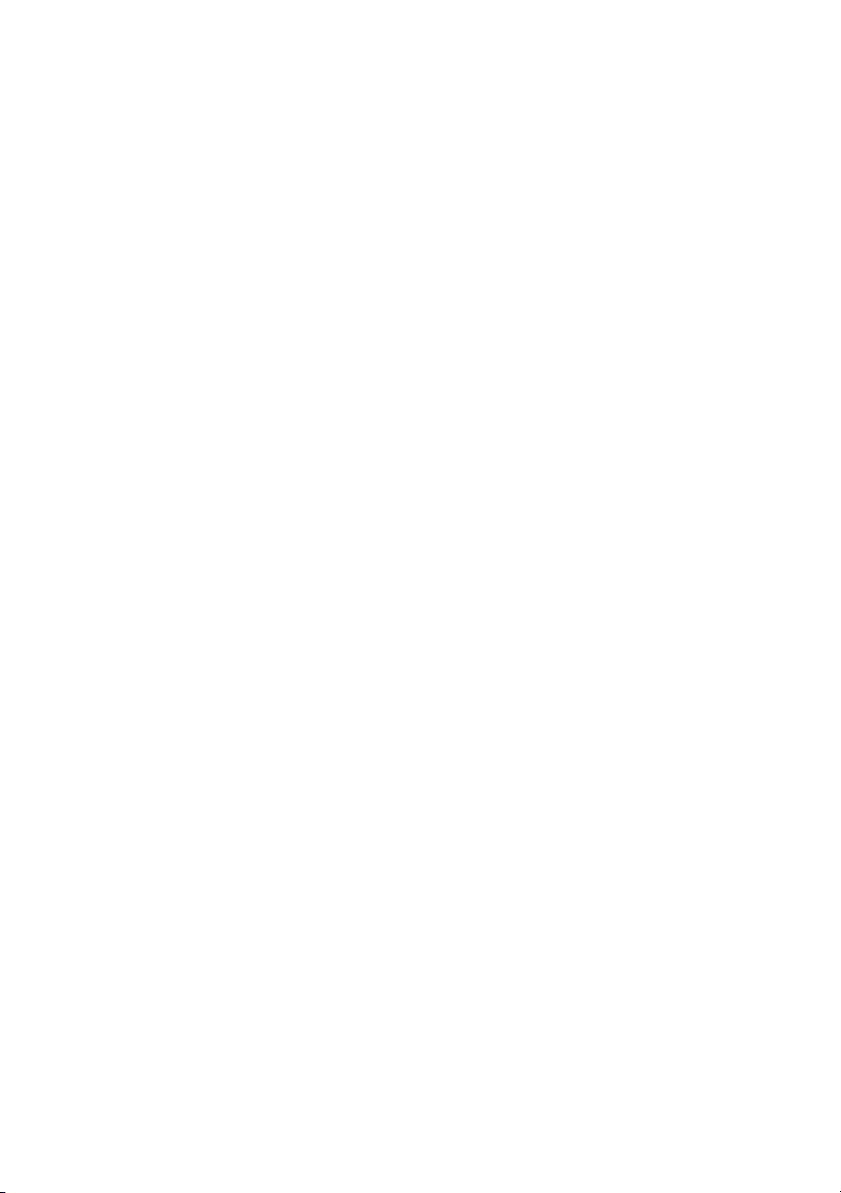
21 Retrait du connecteur de l'adaptateur
d'alimentation
Démontage . . . . . . . . . . . . . . . . . . . . . . . . . . . 55
Procédure . . . . . . . . . . . . . . . . . . . . . . . . . . . . 55
. . . . . . . . . . . . . . . . . . . . . . . . . 55
22 Remise en place du connecteur de
l'adaptateur d'alimentation
Procédure . . . . . . . . . . . . . . . . . . . . . . . . . . . . 57
Remontage. . . . . . . . . . . . . . . . . . . . . . . . . . . . 57
. . . . . . . . . . . . . . . 57
23 Retrait de la pile bouton . . . . . . . . . . . . . . . . . 59
Démontage . . . . . . . . . . . . . . . . . . . . . . . . . . . 59
Procédure . . . . . . . . . . . . . . . . . . . . . . . . . . . . 60
24 Remplacement de la pile bouton . . . . . . . . . . 61
Procédure . . . . . . . . . . . . . . . . . . . . . . . . . . . . 61
Remontage. . . . . . . . . . . . . . . . . . . . . . . . . . . . 61
25 Retrait du ventilateur. . . . . . . . . . . . . . . . . . . . 63
Démontage . . . . . . . . . . . . . . . . . . . . . . . . . . . 63
Procédure . . . . . . . . . . . . . . . . . . . . . . . . . . . . 63
26 Remise en place du ventilateur . . . . . . . . . . . . 65
Procédure . . . . . . . . . . . . . . . . . . . . . . . . . . . . 65
Remontage. . . . . . . . . . . . . . . . . . . . . . . . . . . . 65
27 Retrait des haut-parleurs. . . . . . . . . . . . . . . . . 67
Démontage . . . . . . . . . . . . . . . . . . . . . . . . . . . 67
Procédure . . . . . . . . . . . . . . . . . . . . . . . . . . . . 67
28 Remise en place des haut-parleurs. . . . . . . . . 69
Procédure . . . . . . . . . . . . . . . . . . . . . . . . . . . . 69
Remontage. . . . . . . . . . . . . . . . . . . . . . . . . . . . 69
29 Retrait du bloc écran . . . . . . . . . . . . . . . . . . . . 71
Démontage . . . . . . . . . . . . . . . . . . . . . . . . . . . 71
Procédure . . . . . . . . . . . . . . . . . . . . . . . . . . . . 71
Table des matières | 5
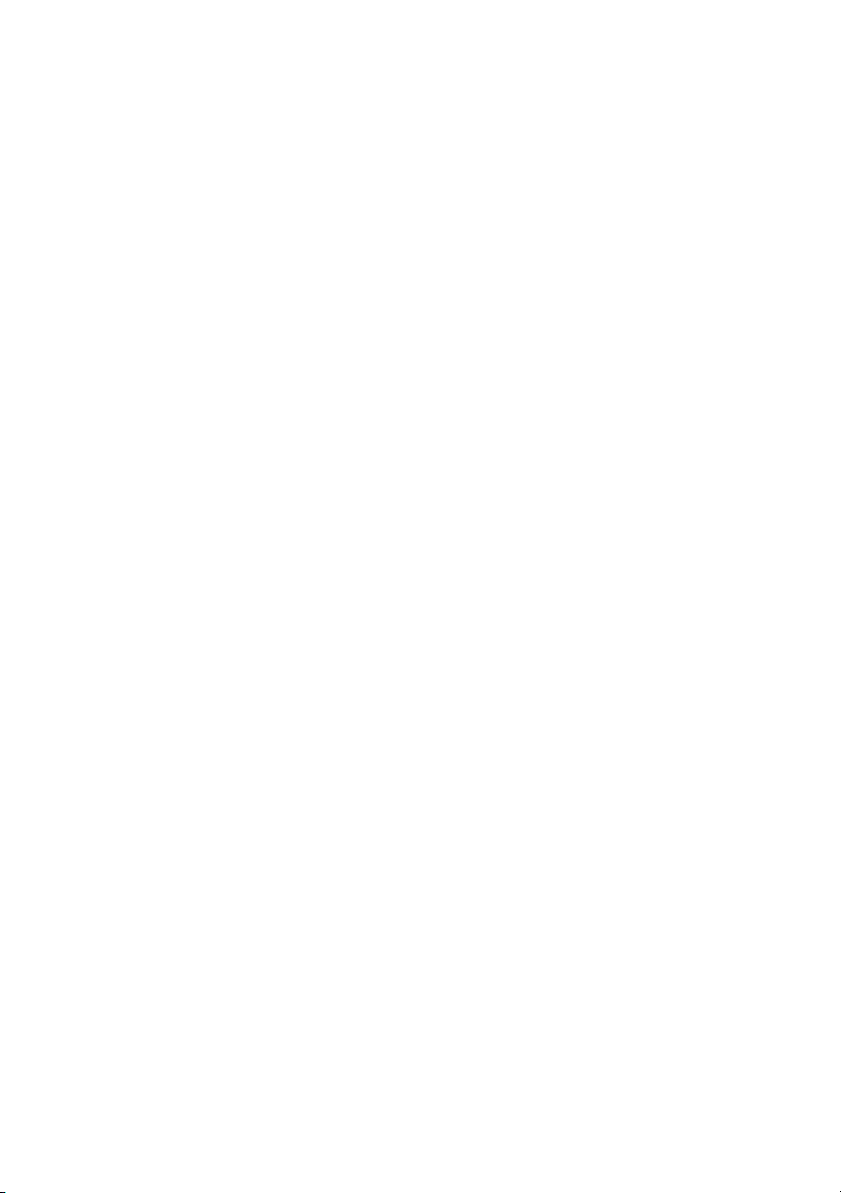
30 Remise en place du bloc écran . . . . . . . . . . . . 75
Procédure . . . . . . . . . . . . . . . . . . . . . . . . . . . . 75
Remontage. . . . . . . . . . . . . . . . . . . . . . . . . . . . 75
31 Retrait du cadre d'écran . . . . . . . . . . . . . . . . . 77
Démontage . . . . . . . . . . . . . . . . . . . . . . . . . . . 77
Procédure . . . . . . . . . . . . . . . . . . . . . . . . . . . . 78
32 Remise en place du cadre d'écran . . . . . . . . . 79
Procédure . . . . . . . . . . . . . . . . . . . . . . . . . . . . 79
Remontage. . . . . . . . . . . . . . . . . . . . . . . . . . . . 79
33 Retrait du panneau d'écran . . . . . . . . . . . . . . . 81
Démontage . . . . . . . . . . . . . . . . . . . . . . . . . . . 81
Procédure . . . . . . . . . . . . . . . . . . . . . . . . . . . . 82
34 Remise en place du panneau d'écran . . . . . . . 85
Procédure . . . . . . . . . . . . . . . . . . . . . . . . . . . . 85
Remontage. . . . . . . . . . . . . . . . . . . . . . . . . . . . 85
35 Retrait des charnières d'écran. . . . . . . . . . . . . 87
Démontage . . . . . . . . . . . . . . . . . . . . . . . . . . . 87
Procédure . . . . . . . . . . . . . . . . . . . . . . . . . . . . 88
36 Remise en place des charnières d'écran. . . . . 91
Procédure . . . . . . . . . . . . . . . . . . . . . . . . . . . . 91
Remontage. . . . . . . . . . . . . . . . . . . . . . . . . . . . 91
37 Retrait du module de Webcam . . . . . . . . . . . . 93
Démontage . . . . . . . . . . . . . . . . . . . . . . . . . . . 93
Procédure . . . . . . . . . . . . . . . . . . . . . . . . . . . . 93
38 Remise en place du module de Webcam . . . . 97
Procédure . . . . . . . . . . . . . . . . . . . . . . . . . . . . 97
Remontage. . . . . . . . . . . . . . . . . . . . . . . . . . . . 97
39 Retrait du processeur. . . . . . . . . . . . . . . . . . . . 99
Démontage . . . . . . . . . . . . . . . . . . . . . . . . . . . 99
Procédure . . . . . . . . . . . . . . . . . . . . . . . . . . . 100
6 | Table des matières
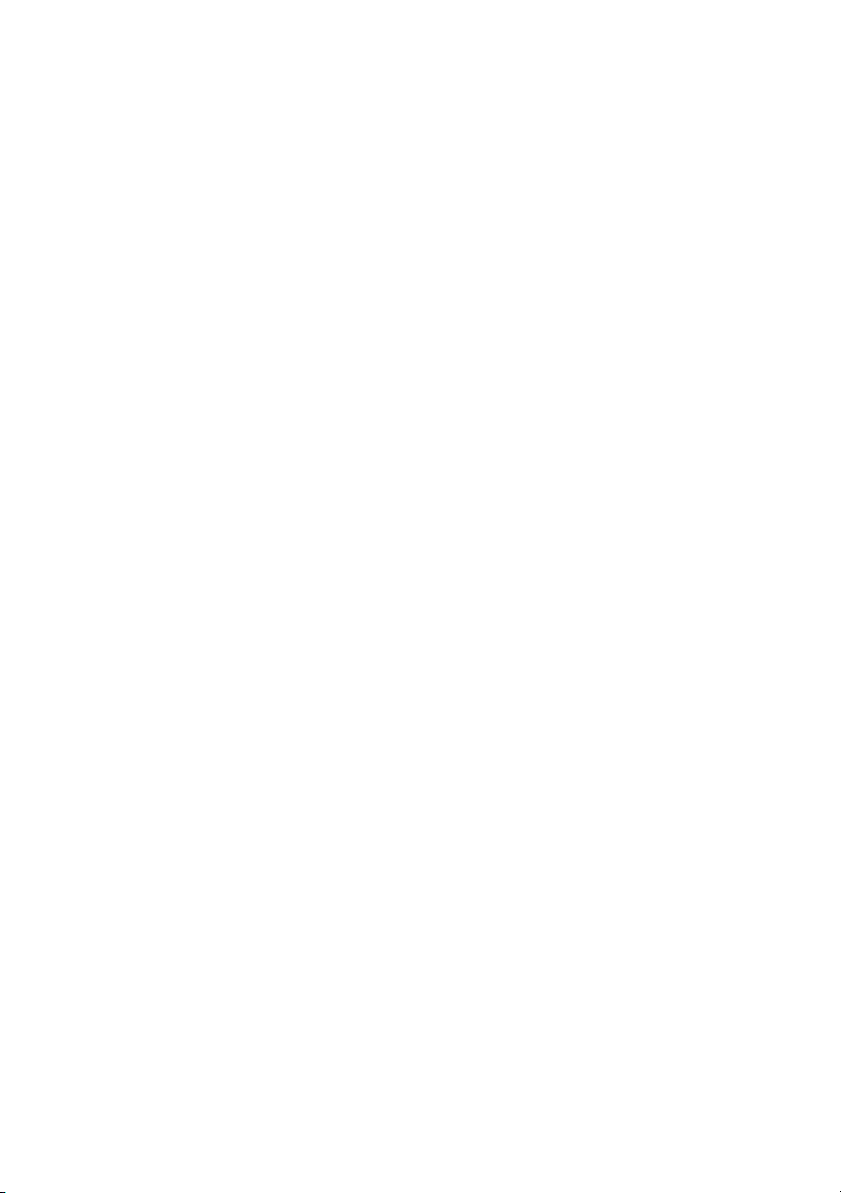
40 Remise en place du processeur . . . . . . . . . . 101
Procédure . . . . . . . . . . . . . . . . . . . . . . . . . . . 101
Remontage. . . . . . . . . . . . . . . . . . . . . . . . . . . 101
41 Retrait de la carte système . . . . . . . . . . . . . . 103
Démontage . . . . . . . . . . . . . . . . . . . . . . . . . . 103
Procédure . . . . . . . . . . . . . . . . . . . . . . . . . . . 104
42 Remise en place de la carte système . . . . . . 107
Procédure . . . . . . . . . . . . . . . . . . . . . . . . . . . 107
Remontage. . . . . . . . . . . . . . . . . . . . . . . . . . . 107
Saisie du numéro de service dans le BIOS . . . . . . 108
43 Retrait du dissipateur de chaleur du
processeur
Démontage . . . . . . . . . . . . . . . . . . . . . . . . . . 109
Procédure . . . . . . . . . . . . . . . . . . . . . . . . . . . 110
. . . . . . . . . . . . . . . . . . . . . . . . . . . 109
44 Remise en place du dissipateur de
chaleur du processeur
Procédure . . . . . . . . . . . . . . . . . . . . . . . . . . . . 111
Remontage. . . . . . . . . . . . . . . . . . . . . . . . . . . . 111
. . . . . . . . . . . . . . . . . . 111
45 Mise à jour du BIOS . . . . . . . . . . . . . . . . . . . . 113
Table des matières | 7
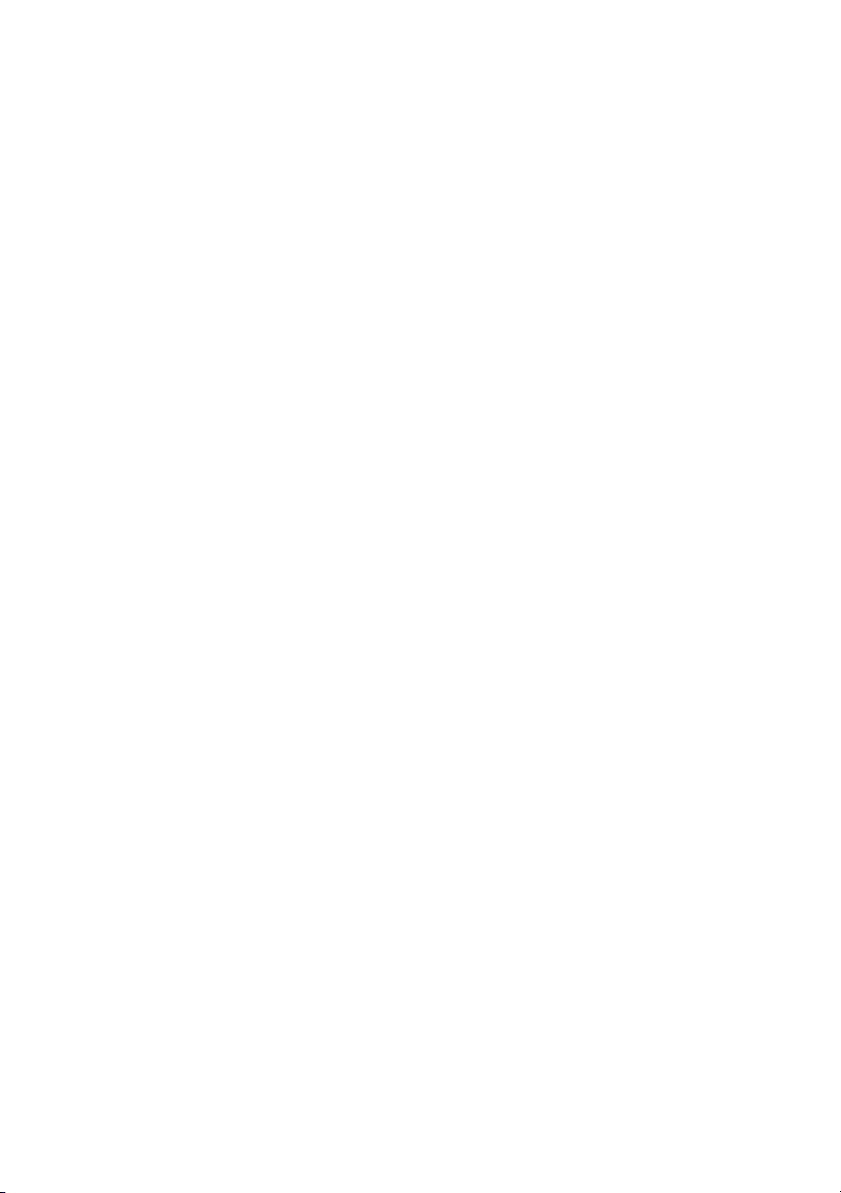
8 | Table des matières
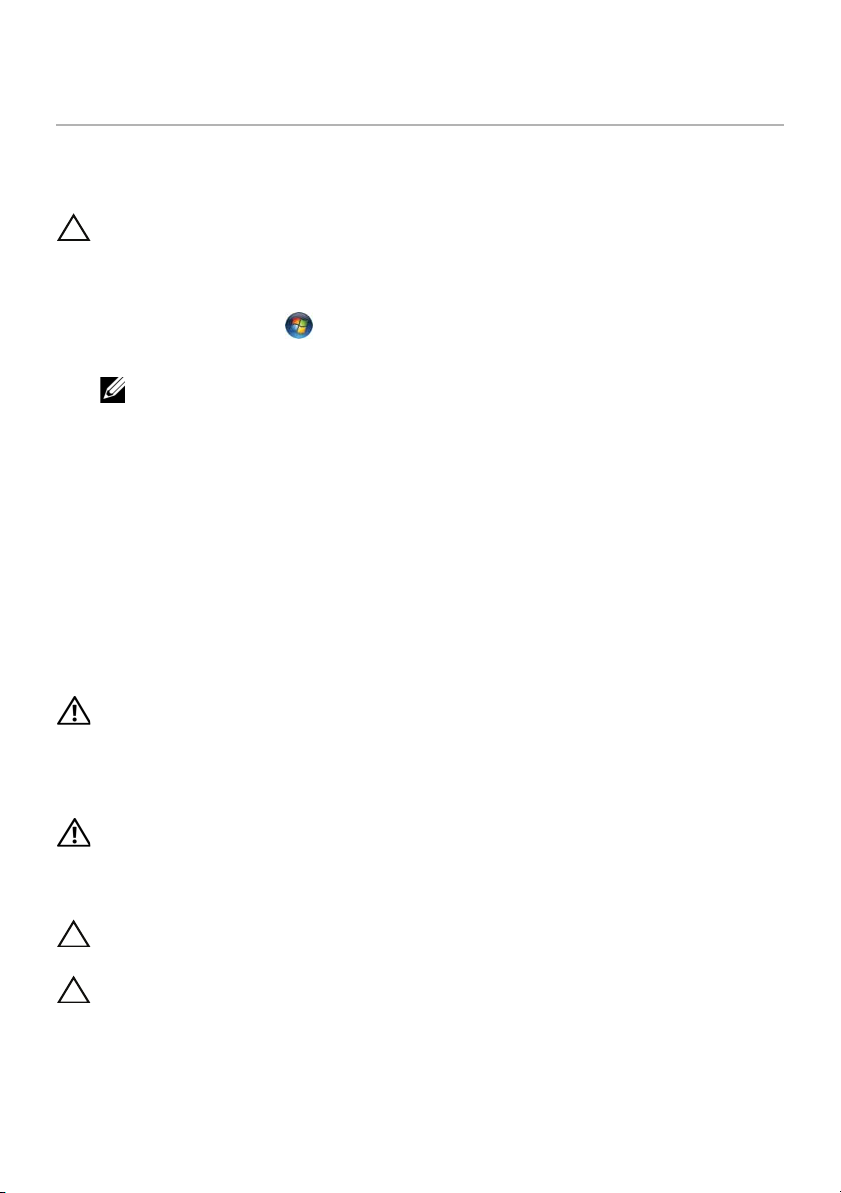
Avant de commencer
1
Éteignez votre ordinateur ainsi que tous les périphériques connectés.
MISE EN GARDE : Pour éviter de perdre des données, enregistrez et fermez tous
les fichiers ouverts, puis quittez tous les programmes en cours d'exécution avant
d'arrêter l'ordinateur.
1 Enregistrez et fermez tous les fichiers et programmes ouverts.
2 Cliquez sur Démarrer puis sur Arrêter.
Microsoft Windows s'arrête, puis l'ordinateur s'éteint.
REMARQUE : Si vous utilisez un autre système d'exploitation, consultez la
documentation correspondante pour connaître les instructions d'arrêt.
3 Débranchez l'ordinateur et tous les périphériques qui y sont reliés de leur source
d'alimentation.
4 Débranchez tous les câbles téléphoniques, câbles réseau et autres périphériques
connectés à votre ordinateur.
5 Appuyez sur le bouton d'alimentation et maintenez-le enfoncé pendant
5 secondes, ordinateur débranché, afin de mettre à la terre la carte système.
Consignes de sécurité
Suivez ces consignes de sécurité pour protéger votre ordinateur contre des dégâts
potentiels et pour assurer votre sécurité personnelle.
AVERTISSEMENT : Avant toute intervention à l'intérieur de votre ordinateur,
consultez les consignes de sécurité livrées avec celui-ci. Pour plus d'informations
sur les pratiques d'excellence en matière de sécurité, consultez la page
Regulatory Compliance (Conformité à la réglementation en vigueur) à l'adresse
suivante : www.dell.com/regulatory_compliance.
AVERTISSEMENT : Débranchez toutes les sources d'alimentation avant d'ouvrir le
capot ou les panneaux de l'ordinateur. Lorsque vous avez terminé, remettez en
place tous les capots, panneaux et vis avant de rebrancher l'ordinateur à sa
source d'alimentation.
MISE EN GARDE : Pour éviter d'endommager l'ordinateur, assurez-vous que la
surface de travail est plane et propre.
MISE EN GARDE : Pour éviter d'endommager les composants et les cartes, tenez-
les par les bords en évitant de toucher les broches et les éléments de contact.
Avant de commencer | 9
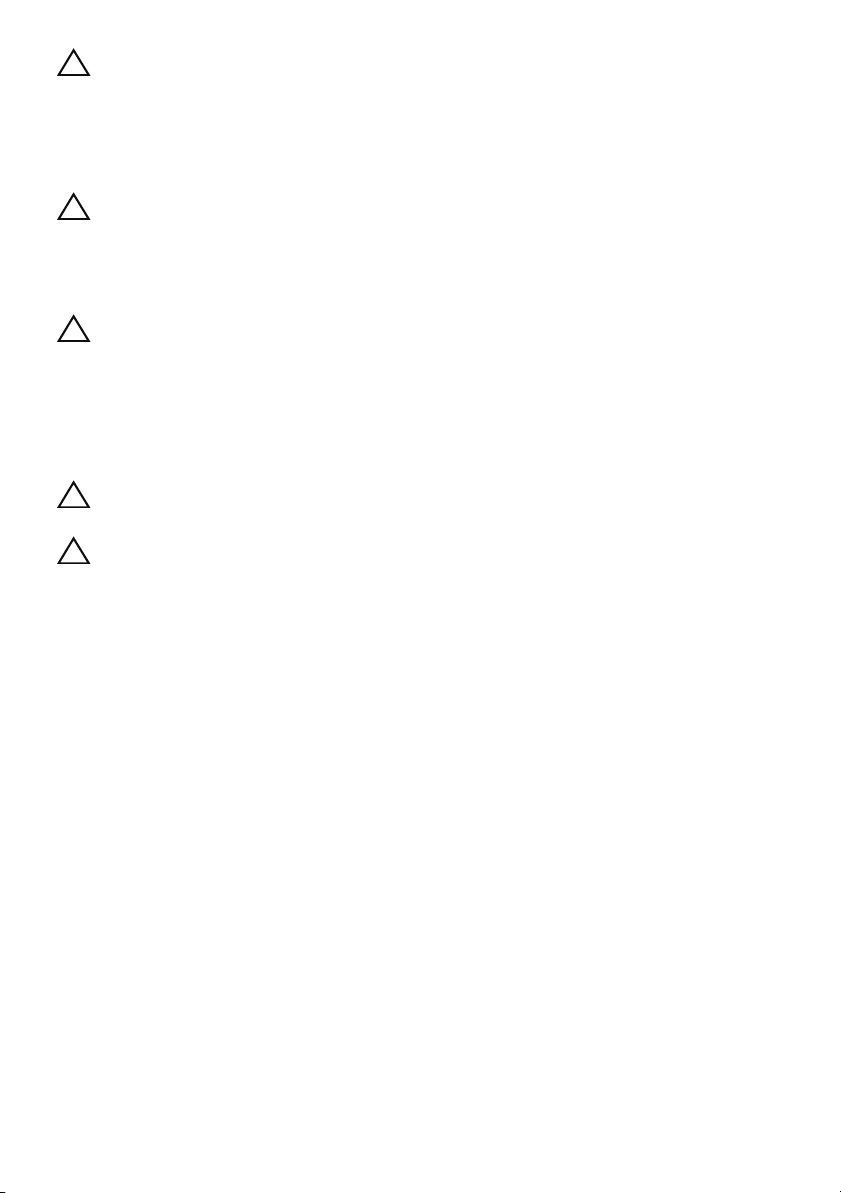
MISE EN GARDE : Seuls les techniciens de maintenance agréés sont habilités à
retirer le capot de l'ordinateur et à accéder aux composants internes de
l'ordinateur. Veuillez consulter les consignes de sécurité pour obtenir des
informations complètes sur les précautions à prendre, les interventions à
l'intérieur de votre ordinateur et la protection contre les décharges
électrostatiques.
MISE EN GARDE : Avant de toucher quoi ce soit à l'intérieur de l'ordinateur,
mettez-vous à la masse en touchant une partie métallique non peinte du châssis,
par exemple à l'arrière de l'ordinateur. Recommencez cette opération
régulièrement pendant votre intervention pour dissiper toute électricité statique
qui pourrait endommager les composants.
MISE EN GARDE : Lorsque vous débranchez un câble, tirez sur le connecteur ou
sur la languette de retrait, mais jamais sur le câble lui-même. Certains câbles sont
équipés de connecteurs à pattes de verrouillage ou à vis moletées que vous devez
libérer avant de débrancher le câble. Lorsque vous débranchez des câbles,
maintenez-les dans l'alignement pour éviter de tordre les broches des
connecteurs. Lorsque vous branchez les câbles, vérifiez que les connecteurs sont
orientés et alignés correctement avec les ports.
MISE EN GARDE : Pour retirer un câble réseau, déconnectez-le d'abord de
l'ordinateur, puis du périphérique réseau.
MISE EN GARDE : Appuyez sur toute carte installée dans le lecteur de carte
mémoire 8-en-1 pour l'éjecter.
Outils recommandés
Les procédures mentionnées dans ce document nécessitent les outils suivants :
• Tournevis cruciforme
• Pointe en plastique
• Petit tournevis à lame plate
10 | Avant de commencer
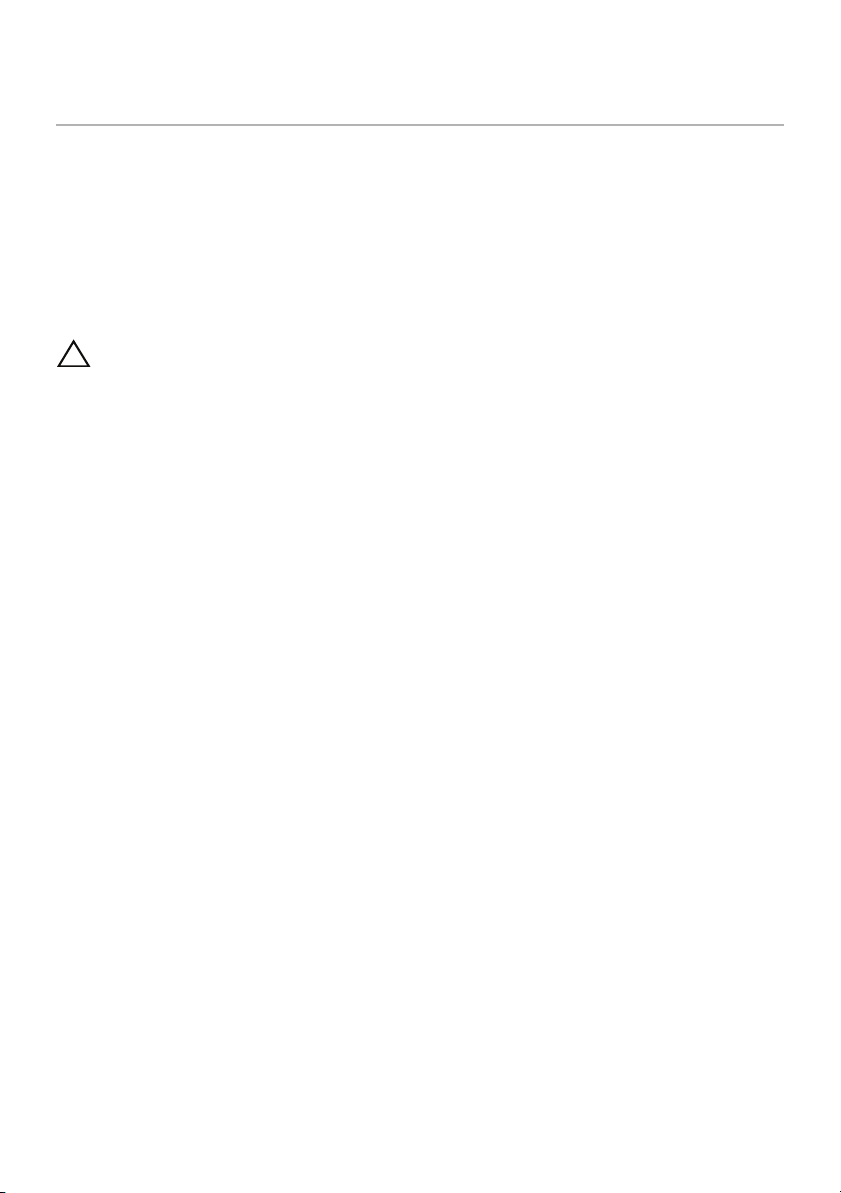
Après une intervention à l'intérieur de
2
Lorsque vous avez terminé les procédures de réinstallation, assurez-vous de respecter
les points suivants :
• Réinsérez et serrez toutes les vis et assurez-vous de n'avoir laissé traîner aucune vis
non fixée à l'intérieur de l'ordinateur.
• Branchez tous les câbles, cartes, périphériques externes et autre(s) composant(s)
que vous aviez retirés avant d'effectuer votre intervention.
• Branchez l'ordinateur et tous les périphériques connectés à leur source
d'alimentation.
MISE EN GARDE : Avant d'allumer l'ordinateur, réinsérez et serrez toutes les vis et
assurez-vous de n'avoir laissé traîner aucune vis non fixée à l'intérieur de
l'ordinateur. Dans le cas contraire, vous risquez d'endommager votre ordinateur.
l'ordinateur
Après une intervention à l'intérieur de l'ordinateur | 11
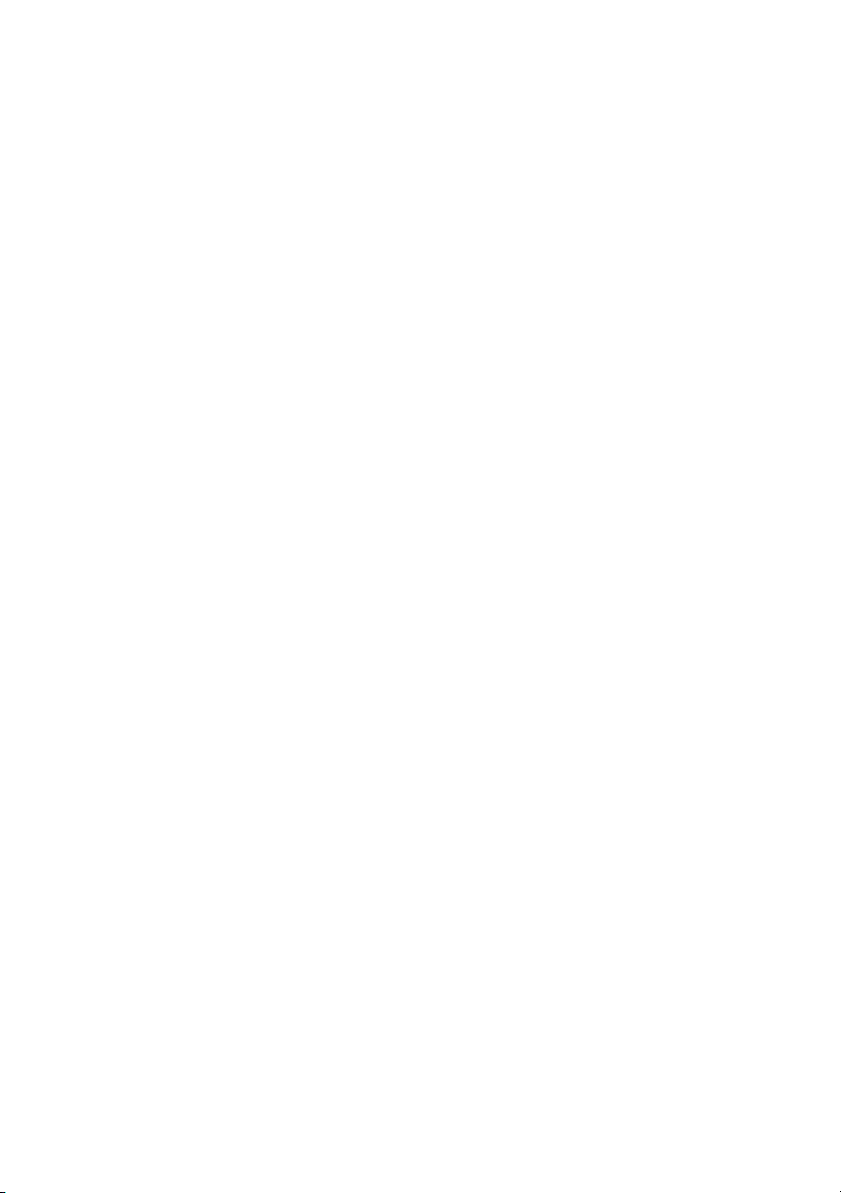
12 | Après une intervention à l'intérieur de l'ordinateur

Retrait du capot Switch
3
AVERTISSEMENT : Avant toute intervention à l'intérieur de votre ordinateur,
consultez les consignes de sécurité fournies et suivez les instructions de la
section « Avant de commencer », en page 9. Pour plus d'informations sur les
pratiques d'excellence en matière de sécurité, consultez la page Regulatory
Compliance (Conformité à la réglementation en vigueur) à l'adresse suivante :
www.dell.com/regulatory_compliance.
Procédure
1 Faites glisser le loquet de verrouillage sur le côté.
Le capot Switch se soulève.
2 Retirez-le de l'ordinateur.
1
1 capot d'écran 2 capot Switch
3 loquet de verrouillage
du capot Switch
Retrait du capot Switch | 13
3
2
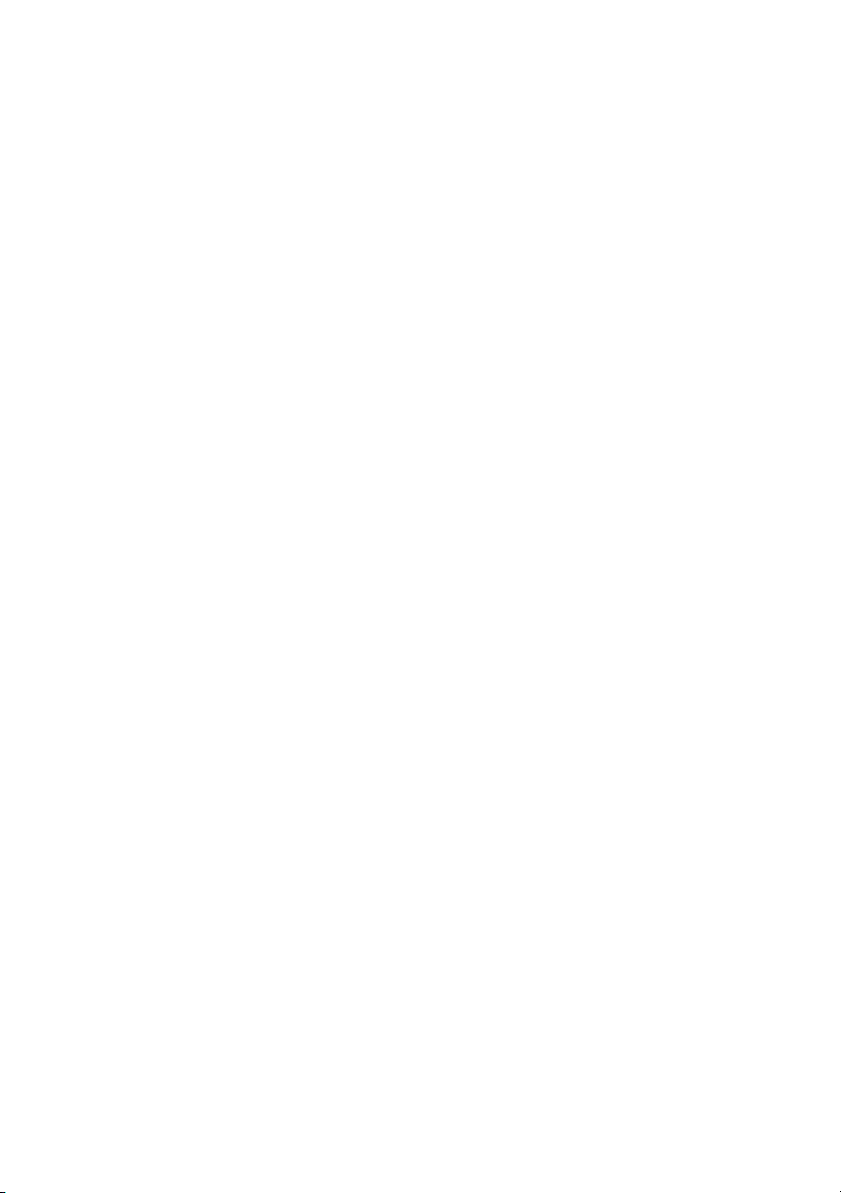
14 | Retrait du capot Switch
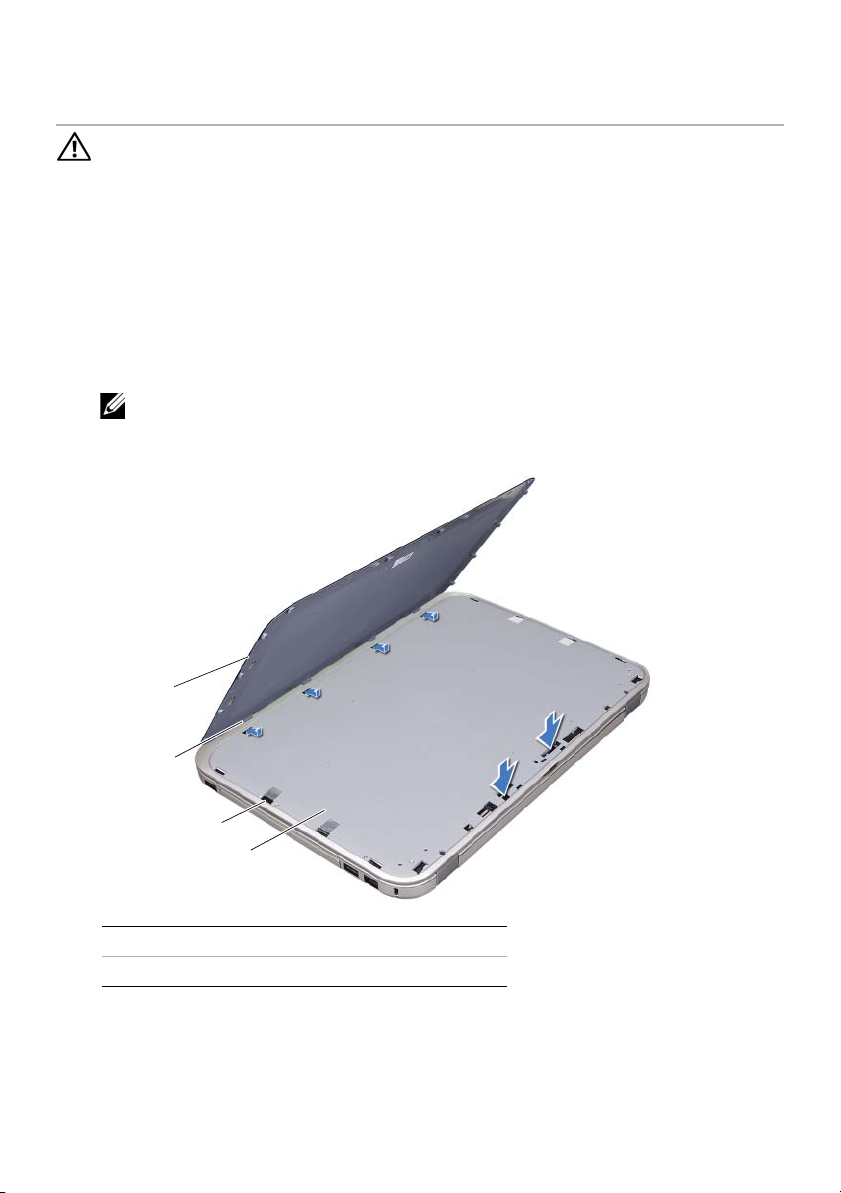
Remise en place du capot Switch
4
AVERTISSEMENT : Avant toute intervention à l'intérieur de votre ordinateur,
consultez les consignes de sécurité fournies et suivez les instructions de la
section « Avant de commencer », en page 9. Pour plus d'informations sur les
pratiques d'excellence en matière de sécurité, consultez la page Regulatory
Compliance (Conformité à la réglementation en vigueur) à l'adresse suivante :
www.dell.com/regulatory_compliance.
Procédure
1 Alignez les languettes du capot Switch avec les logements correspondants sur le
capot de l'écran et enclenchez-le.
REMARQUE : Assurez-vous que les languettes du capot Switch soient bien
enfoncées dans les logements du capot de l'écran.
1
2
3
4
1 capot Switch 2 languettes
3 logements 4 capot d'écran
2 Suivez les instructions de la section « Après une intervention à l'intérieur de
l'ordinateur », en page 11.
Remise en place du capot Switch | 15
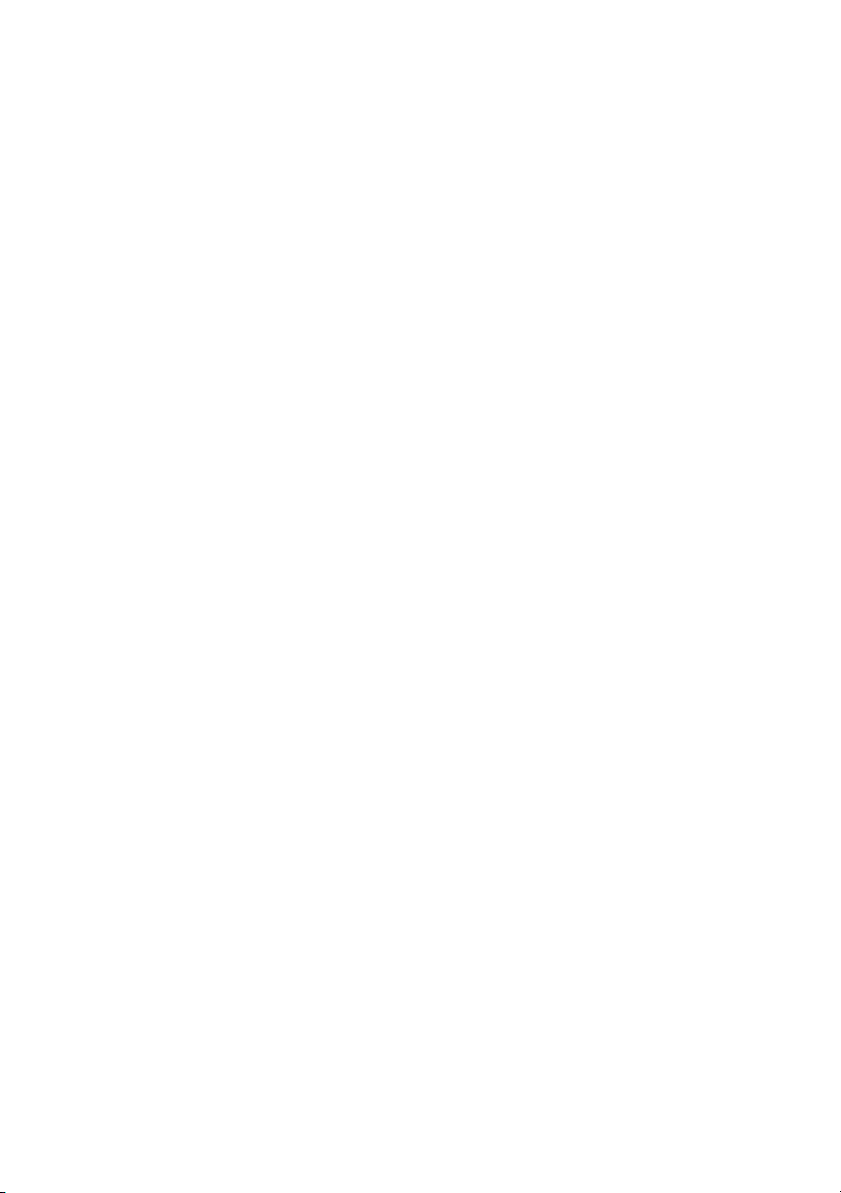
16 | Remise en place du capot Switch

Retrait de la batterie
5
AVERTISSEMENT : Avant toute intervention à l'intérieur de votre ordinateur,
consultez les consignes de sécurité fournies et suivez les instructions de la
section « Avant de commencer », en page 9. Pour plus d'informations sur les
pratiques d'excellence en matière de sécurité, consultez la page Regulatory
Compliance (Conformité à la réglementation en vigueur) à l'adresse suivante :
www.dell.com/regulatory_compliance.
Procédure
1 Fermez l'écran et retournez l'ordinateur.
2 Faites glisser les loquets de la batterie pour les mettre en position de déverrouillage.
3 Soulevez la batterie pour la retirer de la baie.
2
1
1 loquets d'éjection de la
batterie (2)
2batterie
Retrait de la batterie | 17
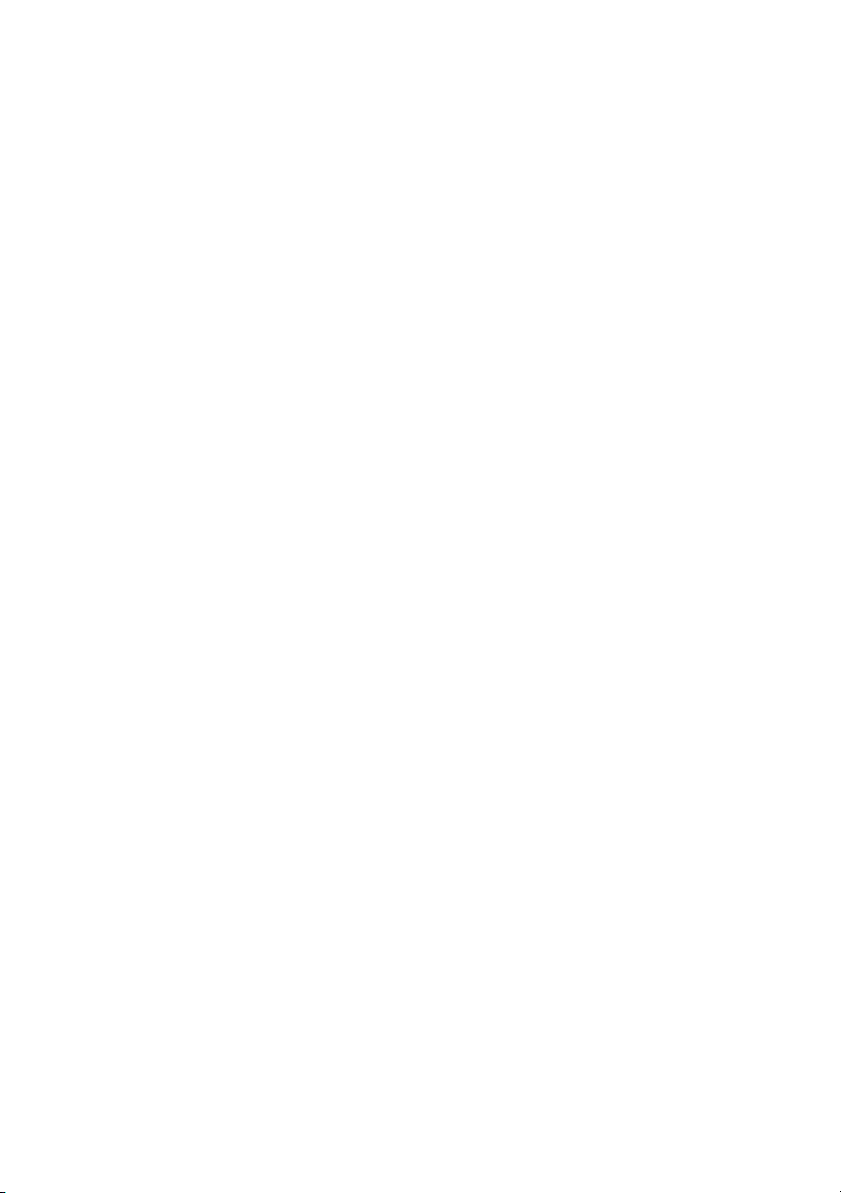
18 | Retrait de la batterie
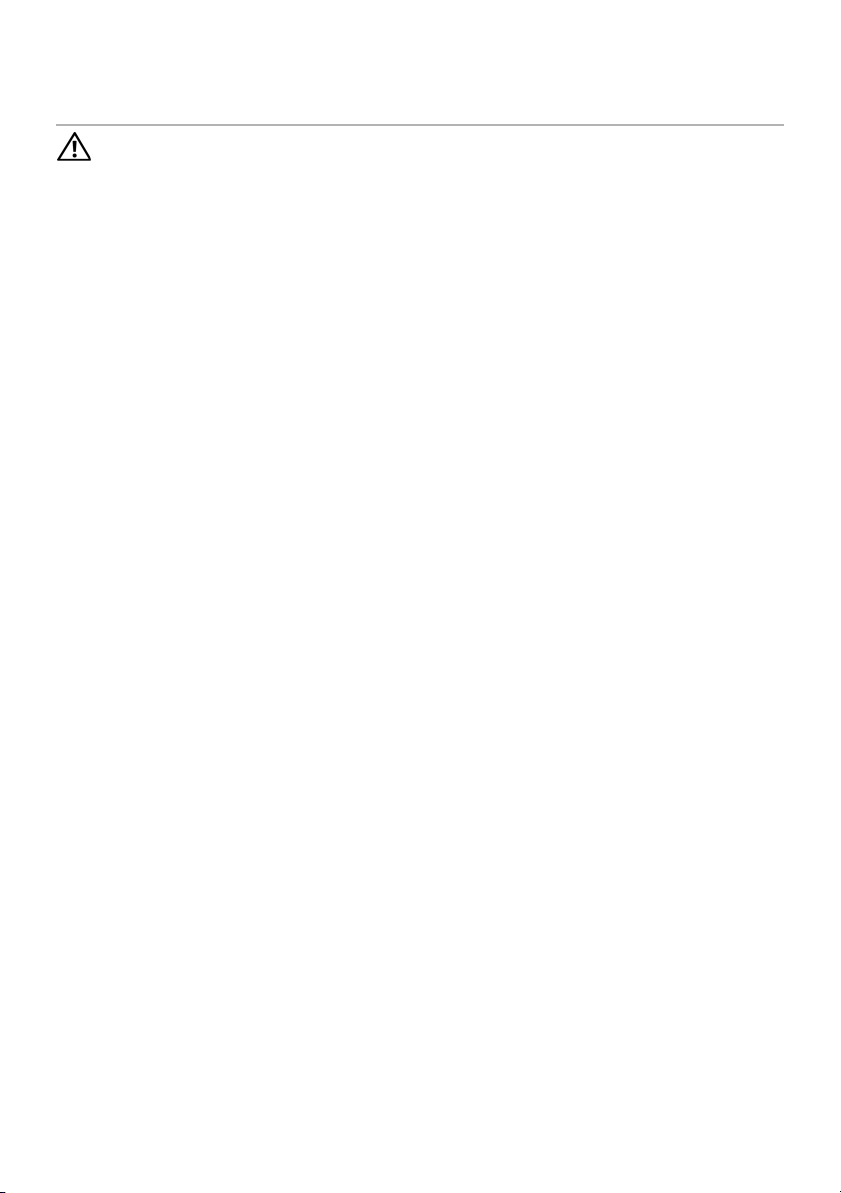
Remise en place de la batterie
6
AVERTISSEMENT : Avant toute intervention à l'intérieur de votre ordinateur,
consultez les consignes de sécurité fournies et suivez les instructions de la
section « Avant de commencer », en page 9. Pour plus d'informations sur les
pratiques d'excellence en matière de sécurité, consultez la page Regulatory
Compliance (Conformité à la réglementation en vigueur) à l'adresse suivante :
www.dell.com/regulatory_compliance.
Procédure
1 Alignez les languettes de la batterie et les emplacements de la baie de batterie et
appuyez jusqu'à ce qu'elle s'enclenche correctement.
2 Suivez les instructions de la section « Après une intervention à l'intérieur de
l'ordinateur », en page 11.
Remise en place de la batterie | 19
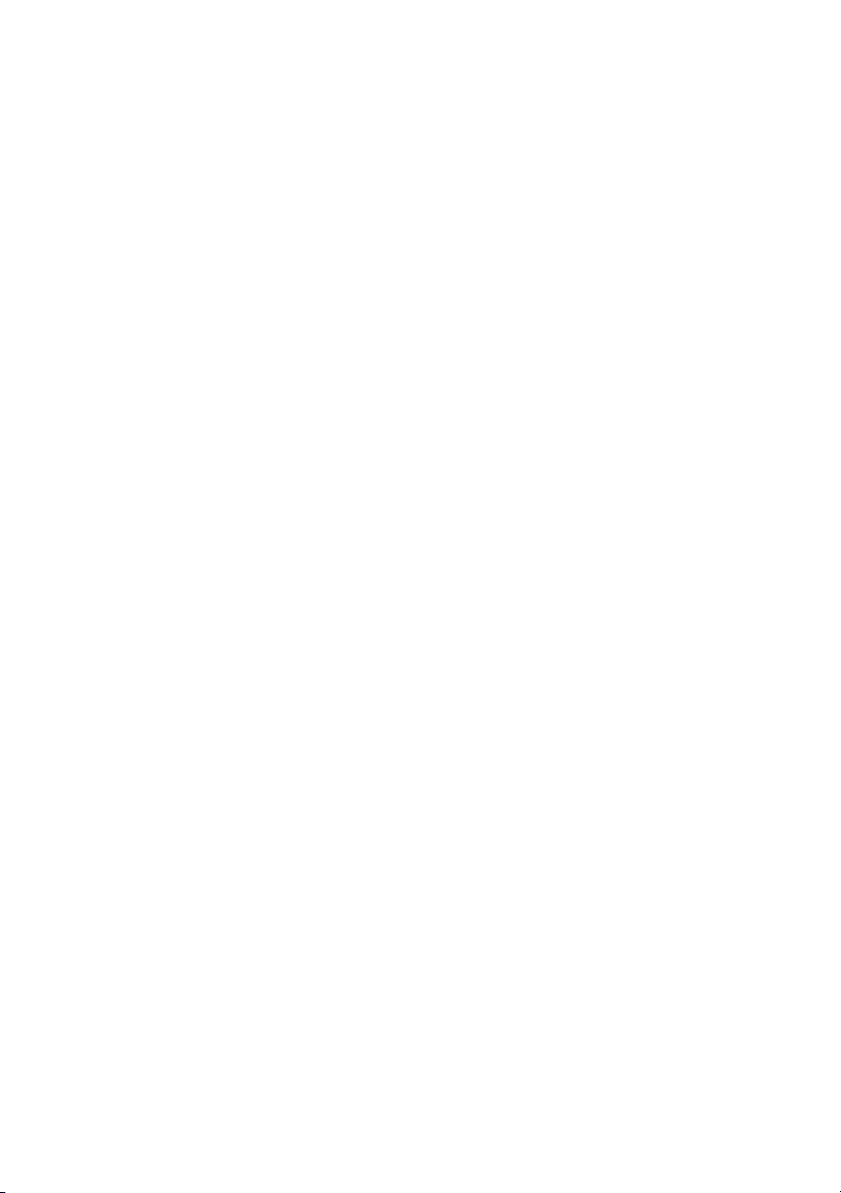
20 | Remise en place de la batterie
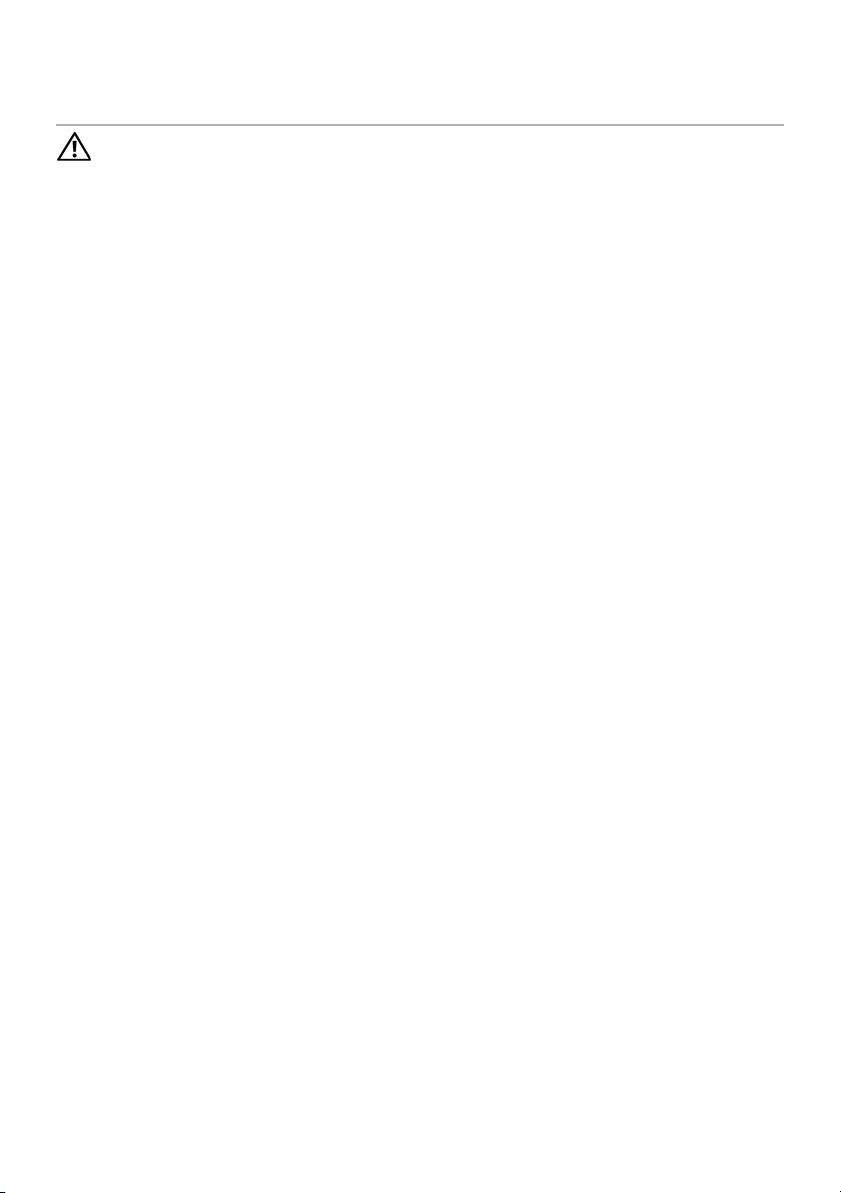
Retrait du clavier
7
AVERTISSEMENT : Avant toute intervention à l'intérieur de votre ordinateur,
consultez les consignes de sécurité fournies et suivez les instructions de la
section « Avant de commencer », en page 9. Pour plus d'informations sur les
pratiques d'excellence en matière de sécurité, consultez la page Regulatory
Compliance (Conformité à la réglementation en vigueur) à l'adresse suivante :
www.dell.com/regulatory_compliance.
Démontage
Retirez la batterie. Voir « Retrait de la batterie », en page 17.
Retrait du clavier | 21
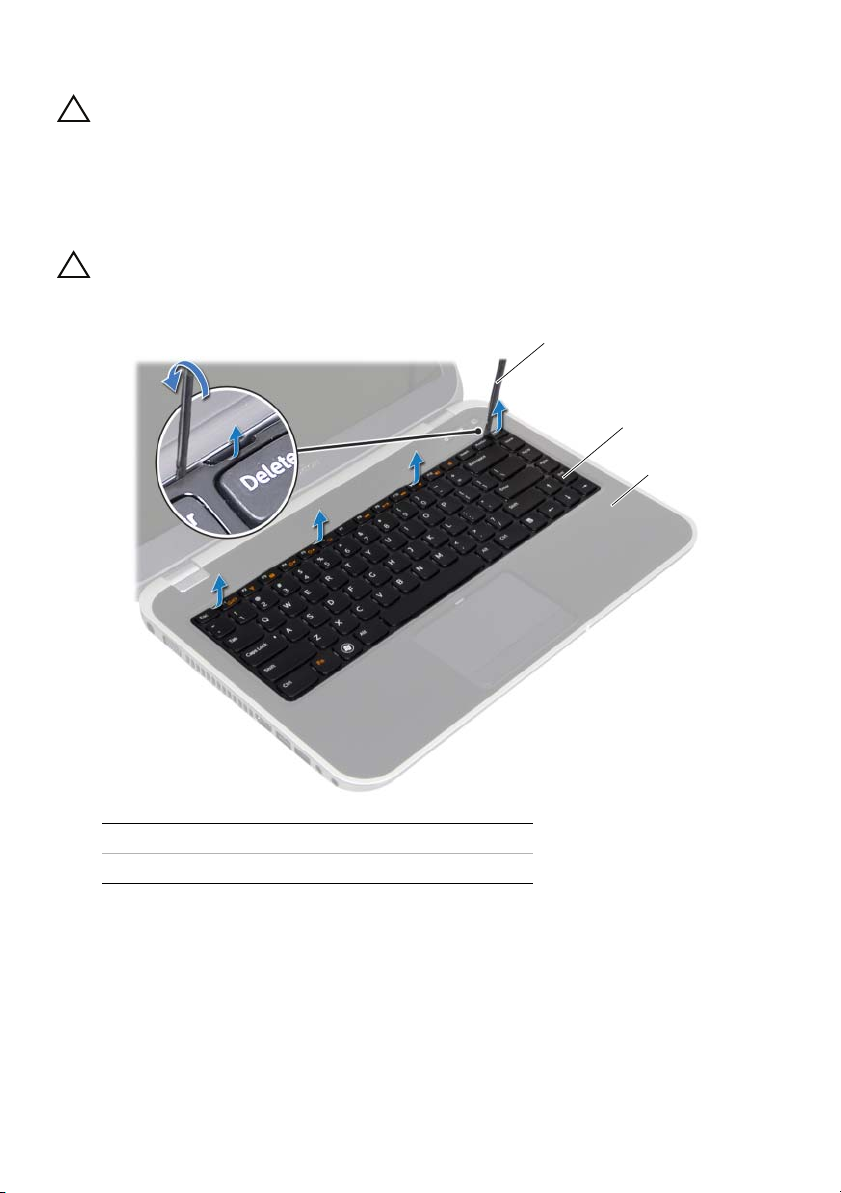
Procédure
MISE EN GARDE : Le dessus des touches du clavier est fragile, facilement délogé
et difficile à remettre en place. Faites plus particulièrement attention au cours du
retrait et de la manipulation du clavier.
1 Mettez l'ordinateur à l'endroit et ouvrez l'écran au maximum.
2 Avec une pointe en plastique, dégagez le clavier de ses logements dans le repose-
mains et faites-le glisser jusqu'à ce qu'il soit complètement retiré.
MISE EN GARDE : Faites très attention lors du retrait et de la manipulation du
clavier. Si vous ne respectez pas ces précautions, vous risquez de rayer l'écran.
1
2
3
1 pointe en plastique 2 clavier
3 repose-mains
22 | Retrait du clavier
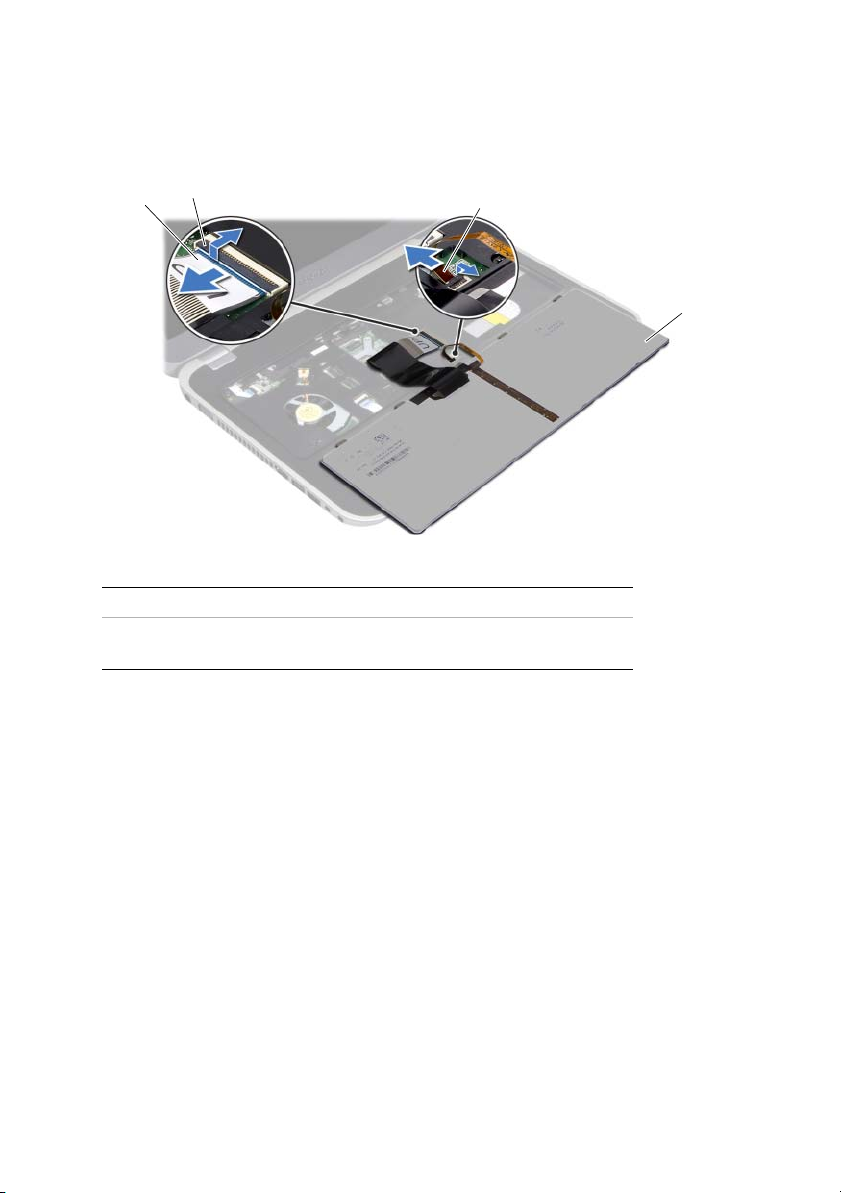
3 Retournez le clavier avec précaution et placez-le sur le repose-mains.
4 Soulevez les loquets et tirez sur les languettes pour déconnecter le câble du clavier
et le câble de rétroéclairage du clavier des connecteurs de la carte système.
5 Soulevez le clavier pour le retirer de l'ordinateur.
2
1
1 câble du clavier 2 loquet du connecteur
3 câble de rétroéclairage
du clavier
4clavier
3
4
Retrait du clavier | 23
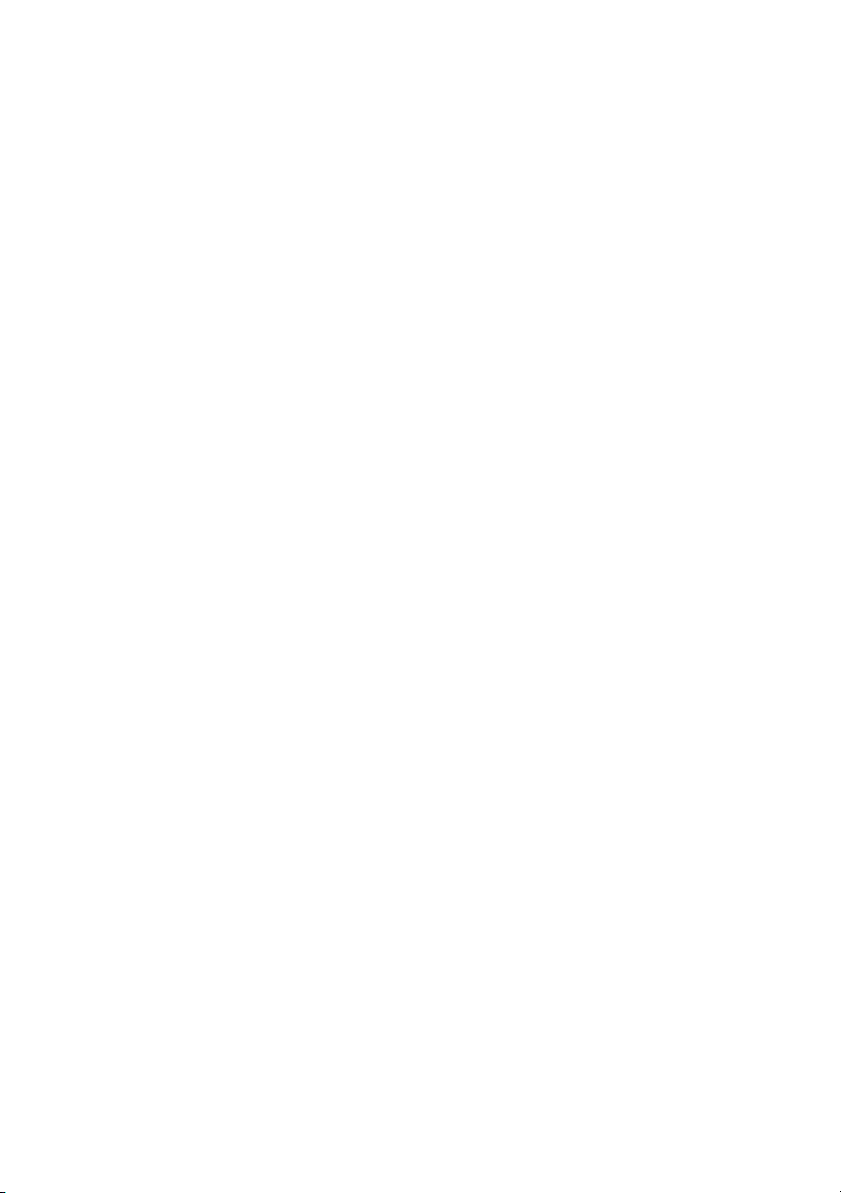
24 | Retrait du clavier
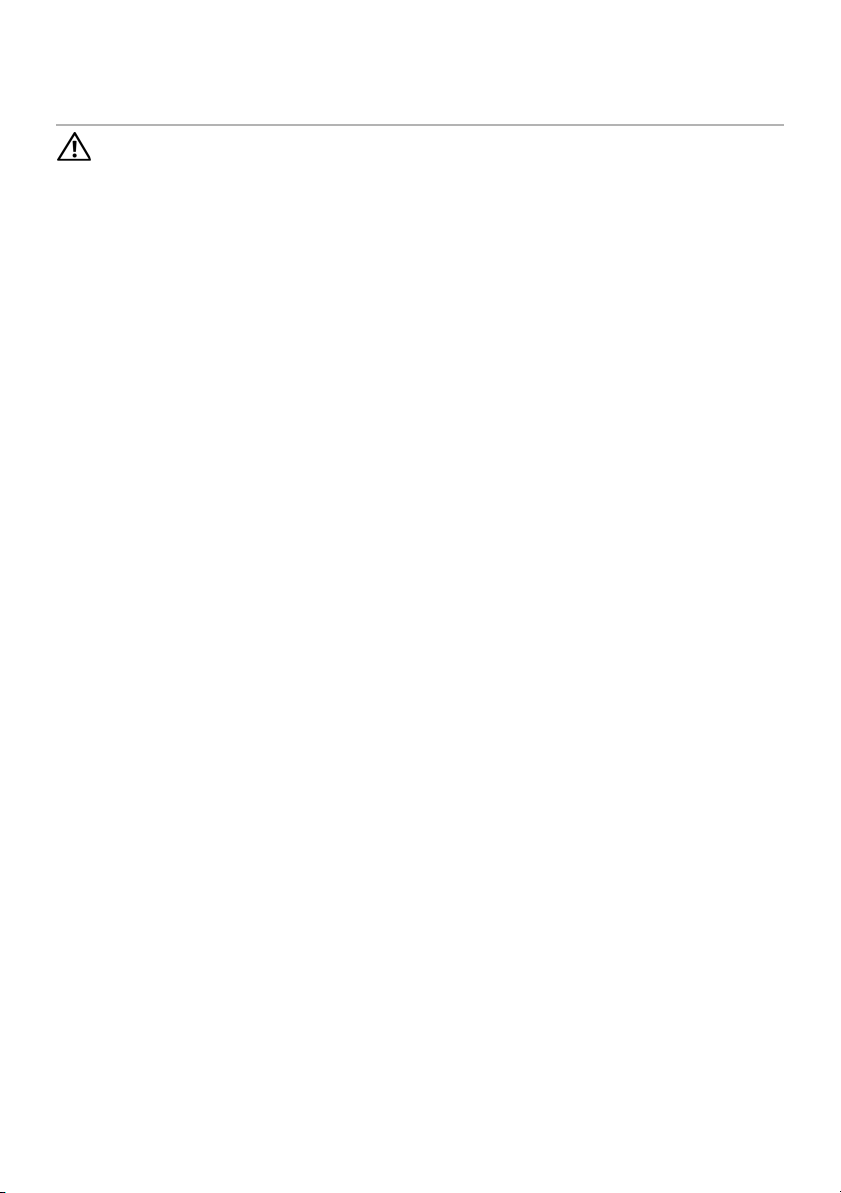
Remise en place du clavier
8
AVERTISSEMENT : Avant toute intervention à l'intérieur de votre ordinateur,
consultez les consignes de sécurité fournies et suivez les instructions de la
section « Avant de commencer », en page 9. Pour plus d'informations sur les
pratiques d'excellence en matière de sécurité, consultez la page Regulatory
Compliance (Conformité à la réglementation en vigueur) à l'adresse suivante :
www.dell.com/regulatory_compliance.
Procédure
1 Faites glisser le câble du clavier et le câble de rétro-éclairage du clavier dans les
logements de la carte système et appuyez sur les loquets pour les verrouiller.
2 Faites glisser les languettes en dessous du clavier dans les logements du repose-
mains et placez le clavier sur le repose-mains.
3 Exercez une légère pression le long du bord du clavier pour fixer le clavier sous les
pattes du repose-mains.
4 Fermez l'écran et retournez l'ordinateur.
Remontage
1 Remettez la batterie en place. Voir « Remise en place de la batterie », en page 19.
2 Suivez les instructions de la section « Après une intervention à l'intérieur de
l'ordinateur », en page 11.
Remise en place du clavier | 25
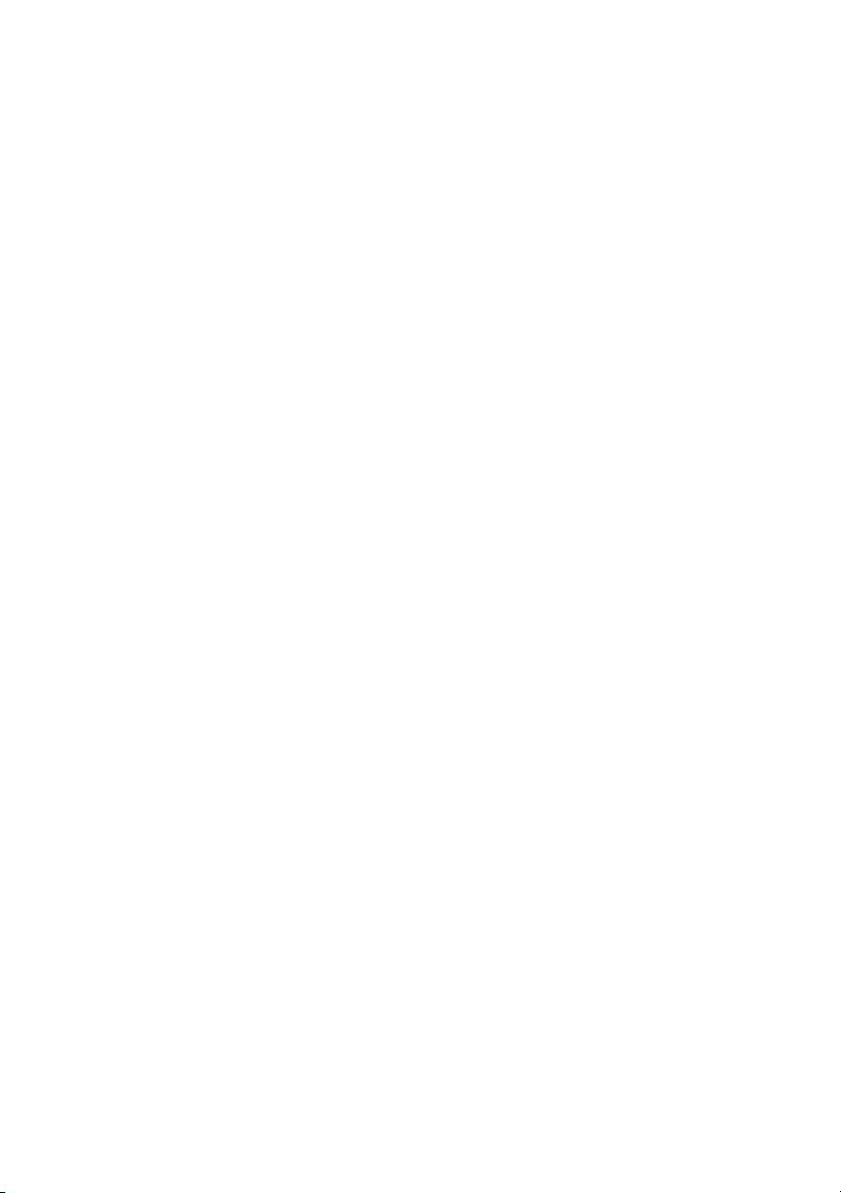
26 | Remise en place du clavier
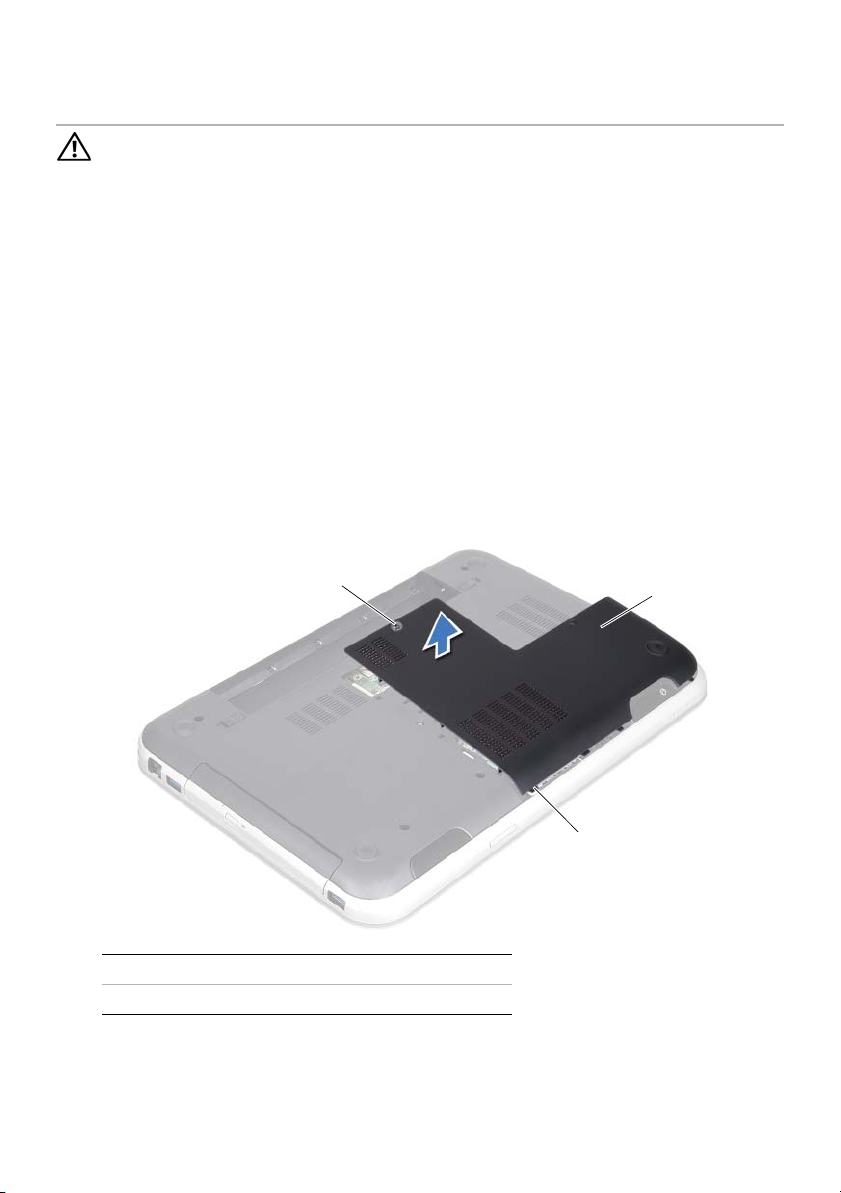
Retrait du cache de fond
9
AVERTISSEMENT : Avant toute intervention à l'intérieur de votre ordinateur,
consultez les consignes de sécurité fournies et suivez les instructions de la
section « Avant de commencer », en page 9. Pour plus d'informations sur les
pratiques d'excellence en matière de sécurité, consultez la page Regulatory
Compliance (Conformité à la réglementation en vigueur) à l'adresse suivante :
www.dell.com/regulatory_compliance.
Démontage
Retirez la batterie. Voir « Retrait de la batterie », en page 17.
Procédure
1 Desserrez la vis imperdable fixant le cache de fond à la base de l'ordinateur.
2 Du bout des doigts, séparez le cache de fond de la base de l'ordinateur.
3 Soulevez le cache de fond pour le retirer de la base de l'ordinateur.
1
1 vis imperdable 2 cache de fond
3languettes
2
3
Retrait du cache de fond | 27
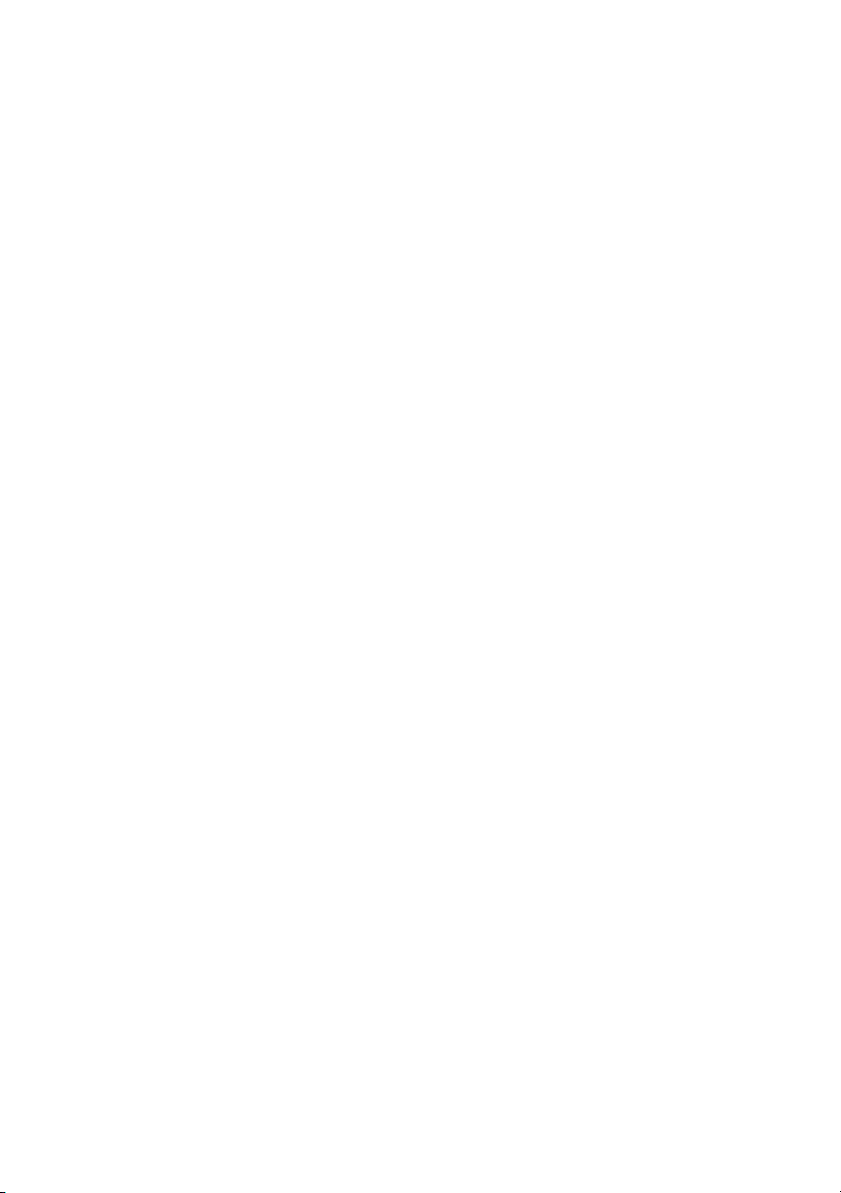
28 | Retrait du cache de fond
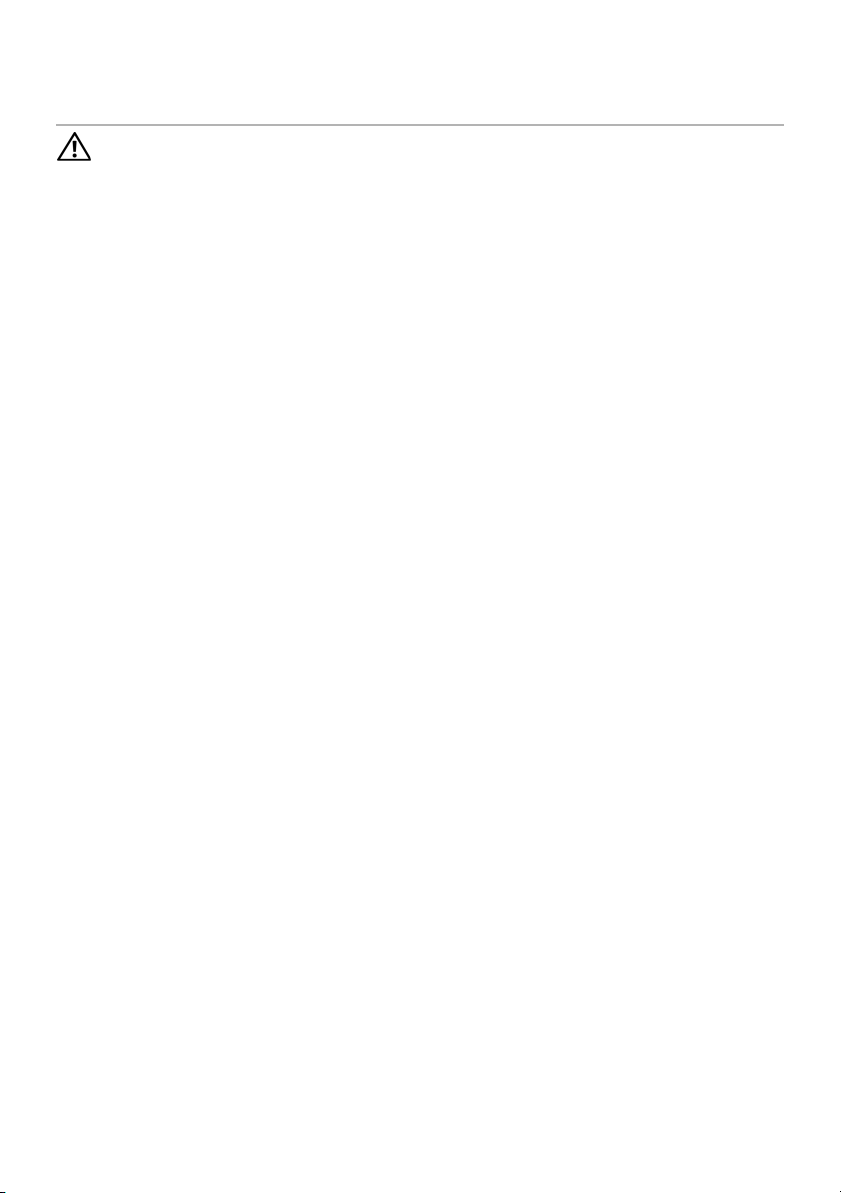
Remise en place du cache de fond
10
AVERTISSEMENT : Avant toute intervention à l'intérieur de votre ordinateur,
consultez les consignes de sécurité fournies et suivez les instructions de la
section « Avant de commencer », en page 9. Pour plus d'informations sur les
pratiques d'excellence en matière de sécurité, consultez la page Regulatory
Compliance (Conformité à la réglementation en vigueur) à l'adresse suivante :
www.dell.com/regulatory_compliance.
Procédure
1 Faites glisser les pattes du cache de fond dans les emplacements correspondants
de la base de l'ordinateur, puis enclenchez-le.
2 Serrez la vis imperdable fixant le cache de fond à la base de l'ordinateur.
Remontage
1 Remettez la batterie en place. Voir « Remise en place de la batterie », en page 19.
2 Suivez les instructions de la section « Après une intervention à l'intérieur de
l'ordinateur », en page 11.
.
Remise en place du cache de fond | 29
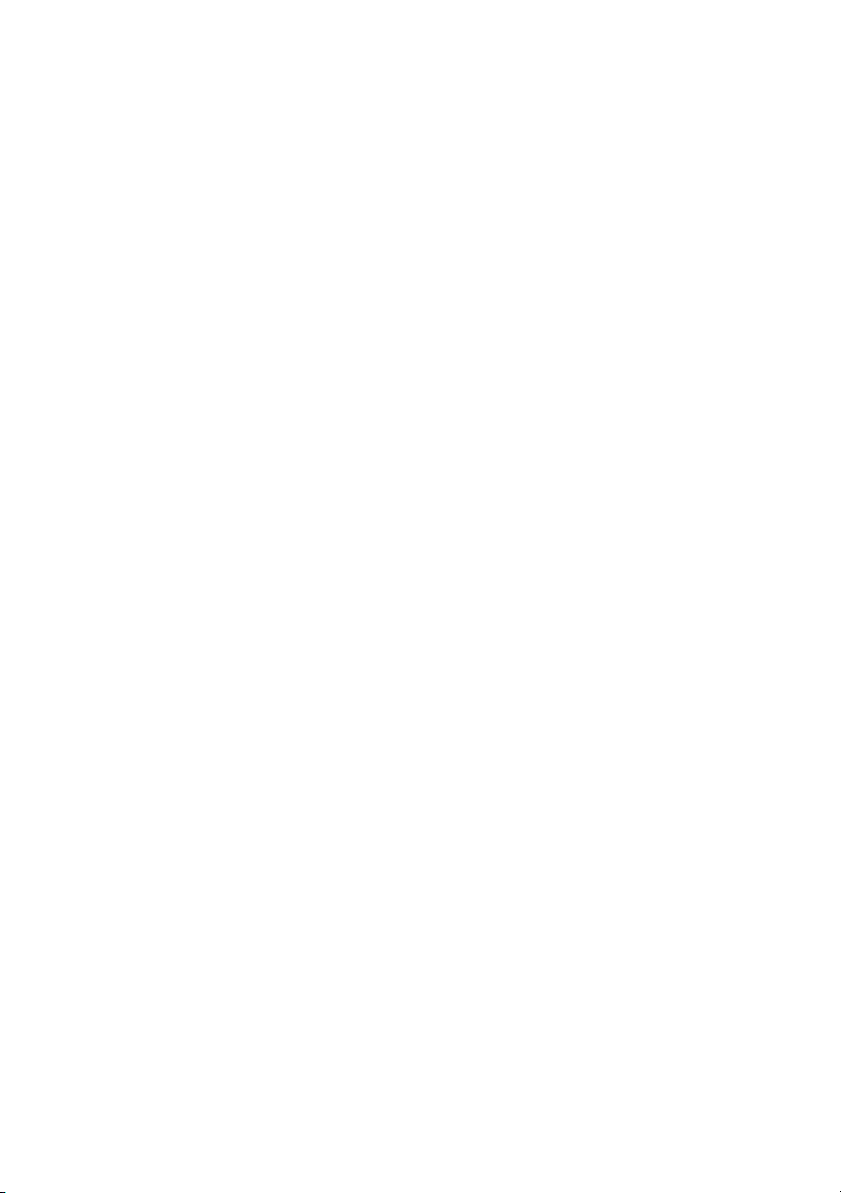
30 | Remise en place du cache de fond
